
В Instagram есть встроенные инструменты для создания и редактирования сообщений и историй, но их всегда может быть больше. Сторонние приложения могут помочь вам добавлять фото- и видеоэффекты для еще более визуально стимулирующего контента, а также создавать объявления, текстовые изображения и все, что между ними. Однако теперь, когда ярлыки существуют на iOS, вам больше не нужны все эти дополнительные приложения на вашем iPhone.
Приложение Apple Shortcuts обеспечивает более глубокую автоматизацию для устройств iOS, а это значит, что для Instagram очень много интересных и полезных функций. Вы можете загружать видео из Instagram, создавать смешные мемы и красть популярные хэштеги — и все это без необходимости устанавливать стороннее приложение на свой iPhone. Некоторые из этих ярлыков используют сторонние сервисы, чтобы творить свое волшебство, но это намного лучше, чем тратить место на домашнем экране.
1. Скачать Instagram фото, видео, рассказы Больше
Устали от использования скриншотов и сторонних приложений для сохранения изображений и загрузки видео в Instagram? «Instasave» от hinapupina позволяет вам сохранять практически весь визуальный контент от других пользователей — отдельные записи (фотографии или видео), истории, основные моменты и даже полные профили IG.
- Ссылки быстрого доступа: Instasave
Чтобы сохранить отдельное фото или видео, сначала нужно перейти на пост в Instagram. Затем нажмите на трехточечное меню (•••) в правом верхнем углу, выберите «Поделиться», а затем «Ярлыки» на вашем общем листе. Наконец, нажмите на ярлык «InstaSave», и через несколько секунд ваша фотография или видео будут сохранены в приложении «Фотографии».
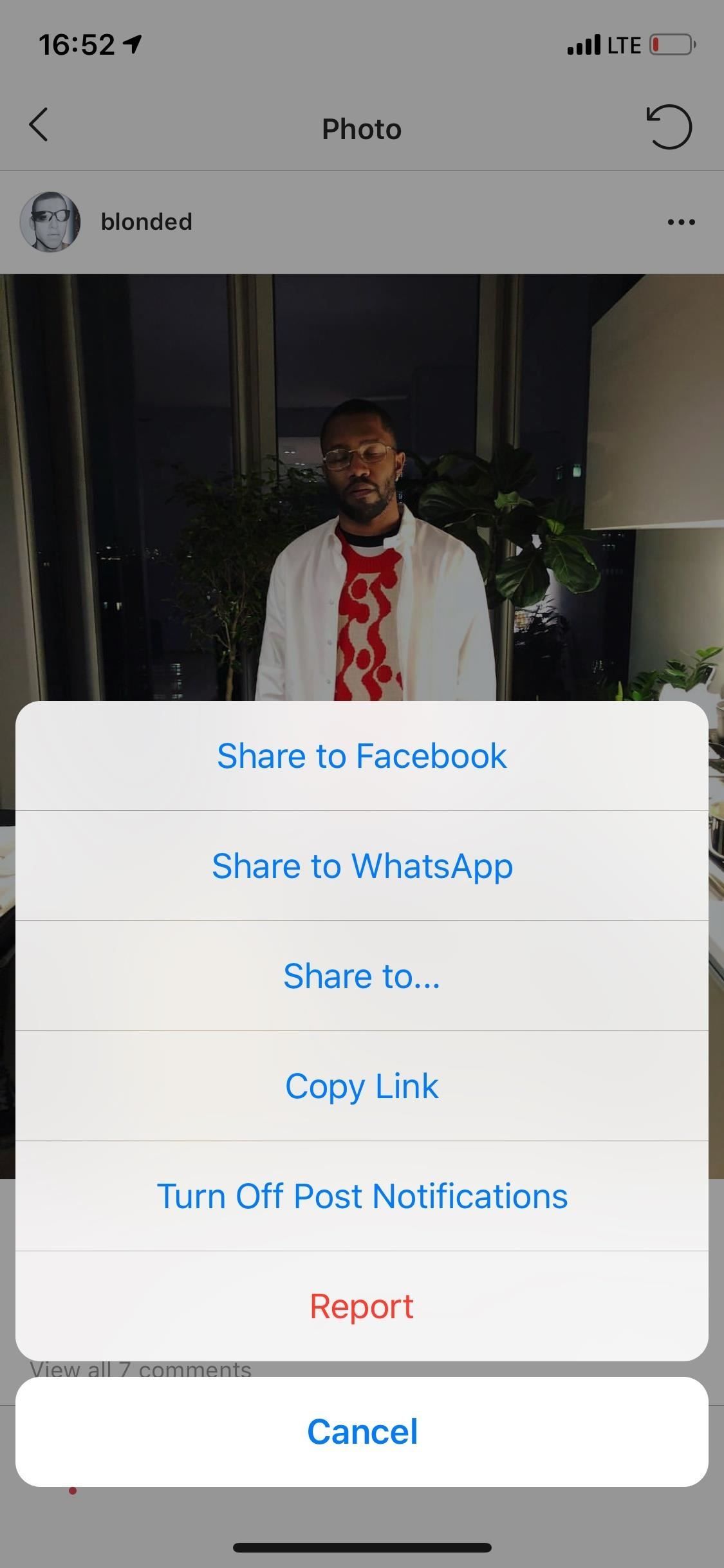


Если вы хотите сохранить истории, основные моменты, фотографию профиля, 12 последних фотографий и видео пользователя Instagram или весь их профиль, вы должны перейти к его профилю в Instagram. Затем нажмите на многоточие (•••) и нажмите «Копировать URL профиля». Перейдите в приложение «Ярлыки», нажмите на Instasave и выберите то, что вы хотите сохранить из профиля.
Ниже вы можете видеть, что я решил загрузить их 12 последних постов, которые включали более 30 фотографий, потому что некоторые посты содержали более одной фотографии или видео.
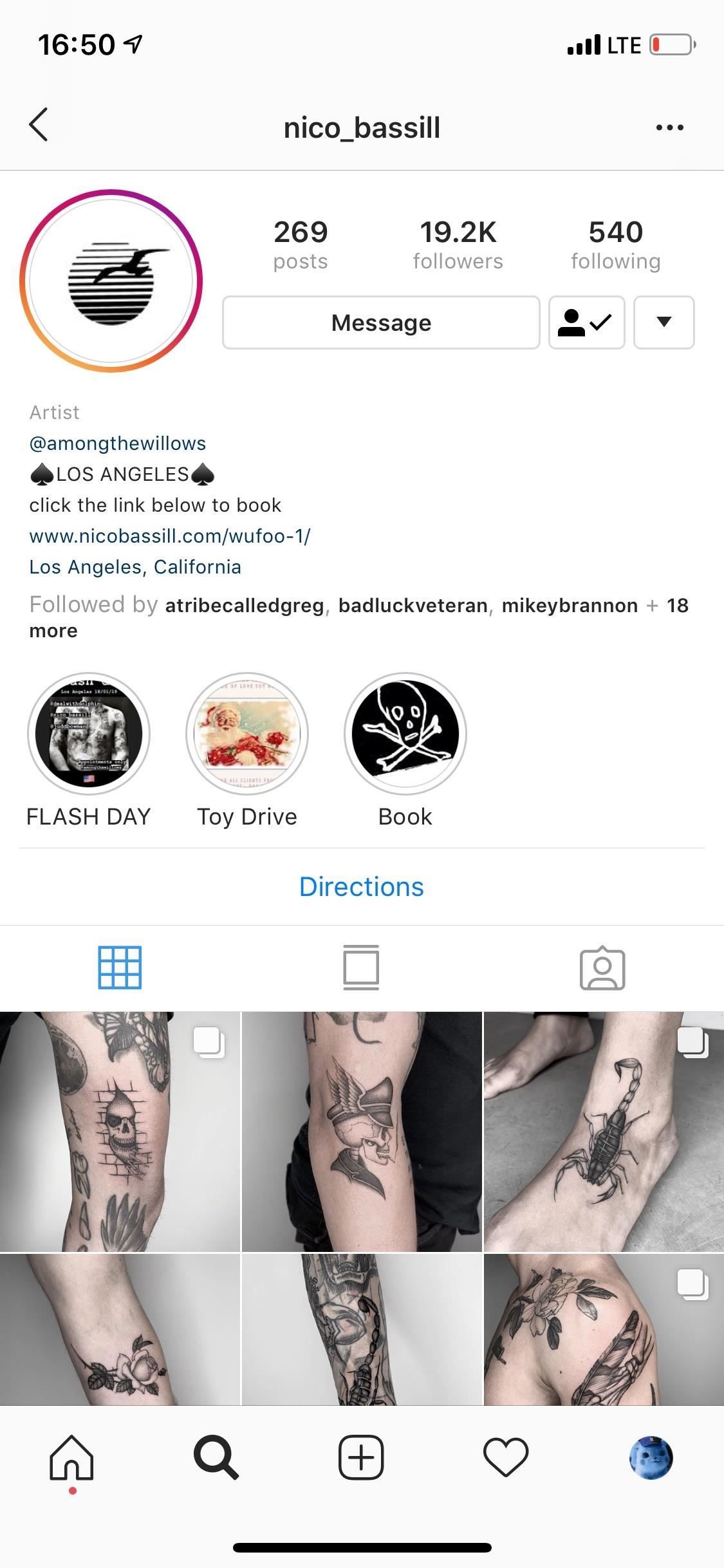
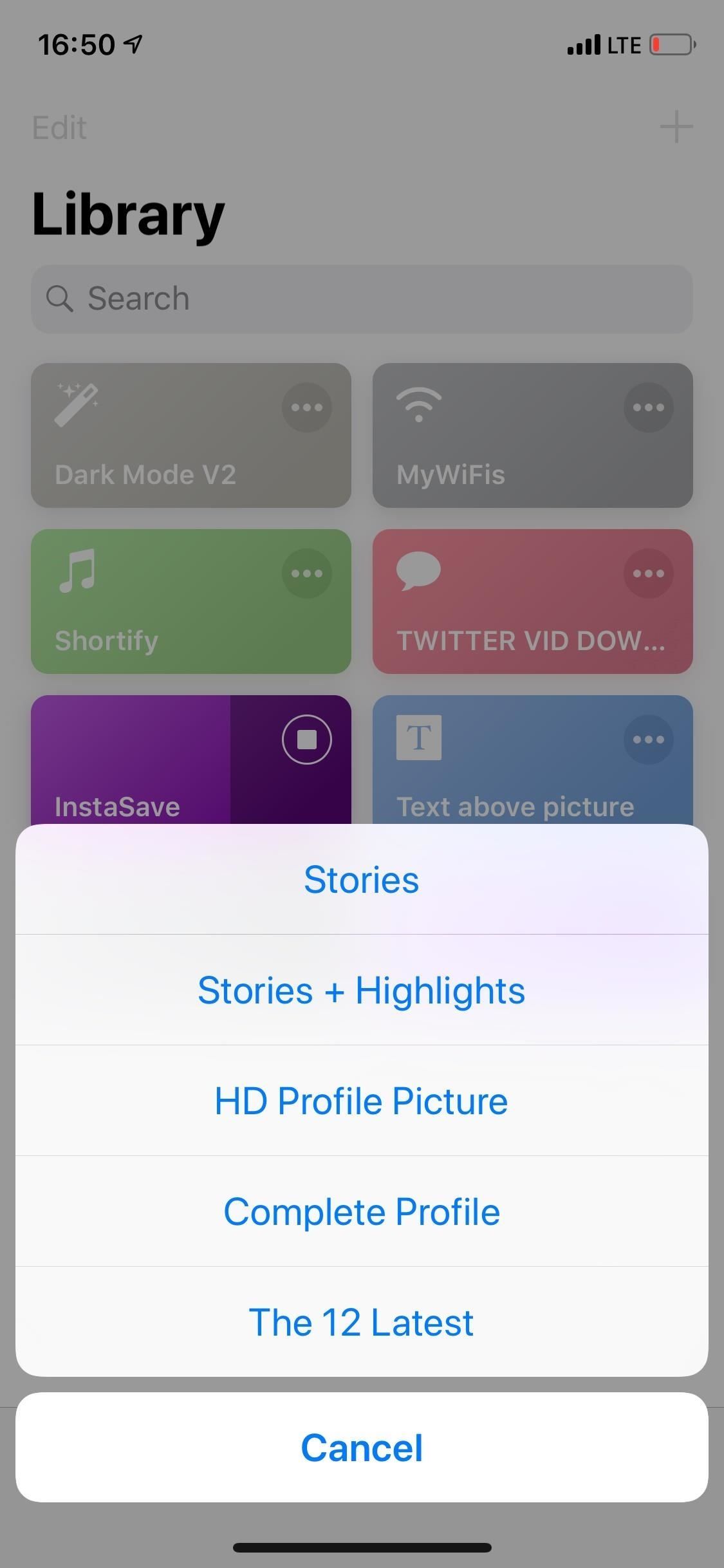
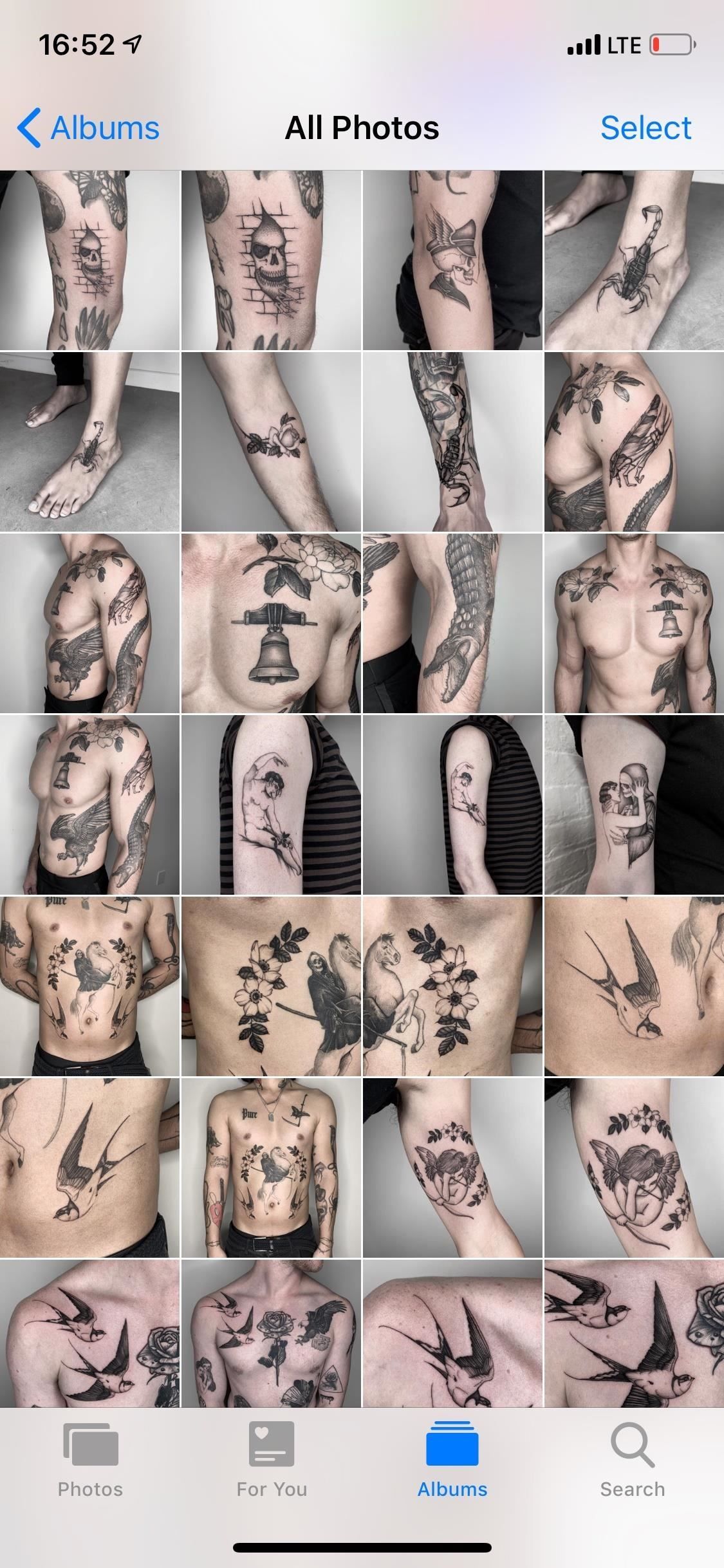
2. Разделите фотографии для Instagram Instagram Мульти-изображения сообщения
Если вы когда-нибудь задумывались, как аккаунты Instagram разделяют изображение на сетку постов, которые можно просматривать как одно изображение со страницы своего профиля, они, вероятно, используют сторонние приложения, такие как Griddy, Grid Post Maker и Photo Grid. Однако лучше использовать действия, доступные в приложении «Ярлыки».
Хотя вы можете попытаться создать свой собственный с нуля, в Joe__Soap есть такой, который называется «Разделить изображение на равные», который выполняет всю сложную работу за вас, используя только математику и доступные действия в приложении «Ярлыки».
- Ссылка на ярлыки: разделение изображения одинаково
Откройте ярлык Split Image Equally, выберите фотографию, которую хотите вырезать, из библиотеки на устройстве. В общем, если вы хотите, чтобы каждое изображение представляло собой квадрат, равномерно растекающийся для создания изображения на нескольких постах, вам нужно выбрать изображение, которое уже является квадратом. Если вы этого не сделаете, некоторые изображения могут появиться в профиле или в сообщениях с несколькими изображениями с границами по бокам или сверху.
Далее выберите способ разделения. Сначала добавьте число для горизонтальных сегментов, а затем вертикальных. Я выбрал сетку 3 на 3, которая делит мою квадратную фотографию на 9 различных снимков, наиболее часто используемую сетку Instagrammers на страницах профиля. Вы можете выбрать что-то вроде сетки 1 на 3, но если изображение не имеет отношения 1: 3, результаты в Instagram не будут выглядеть идеально.
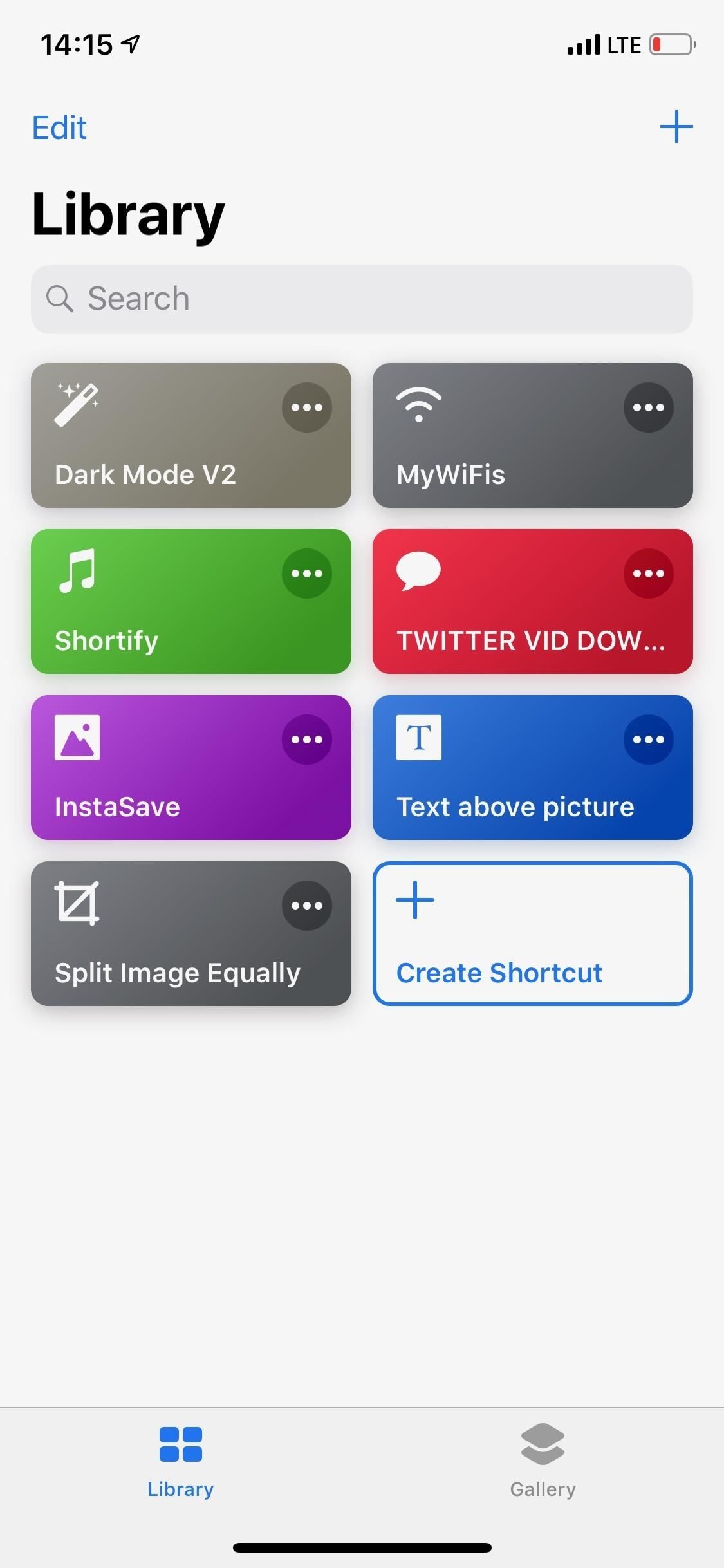
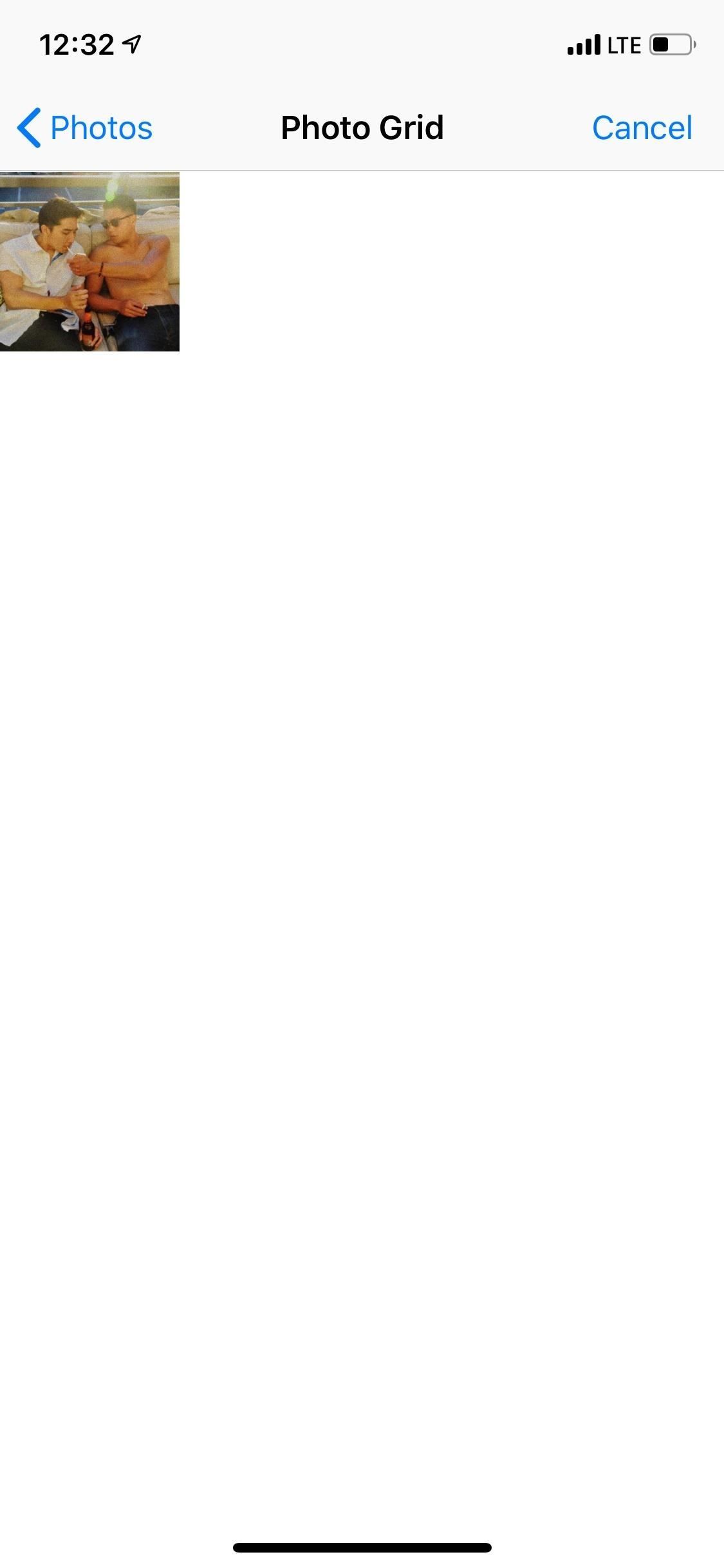
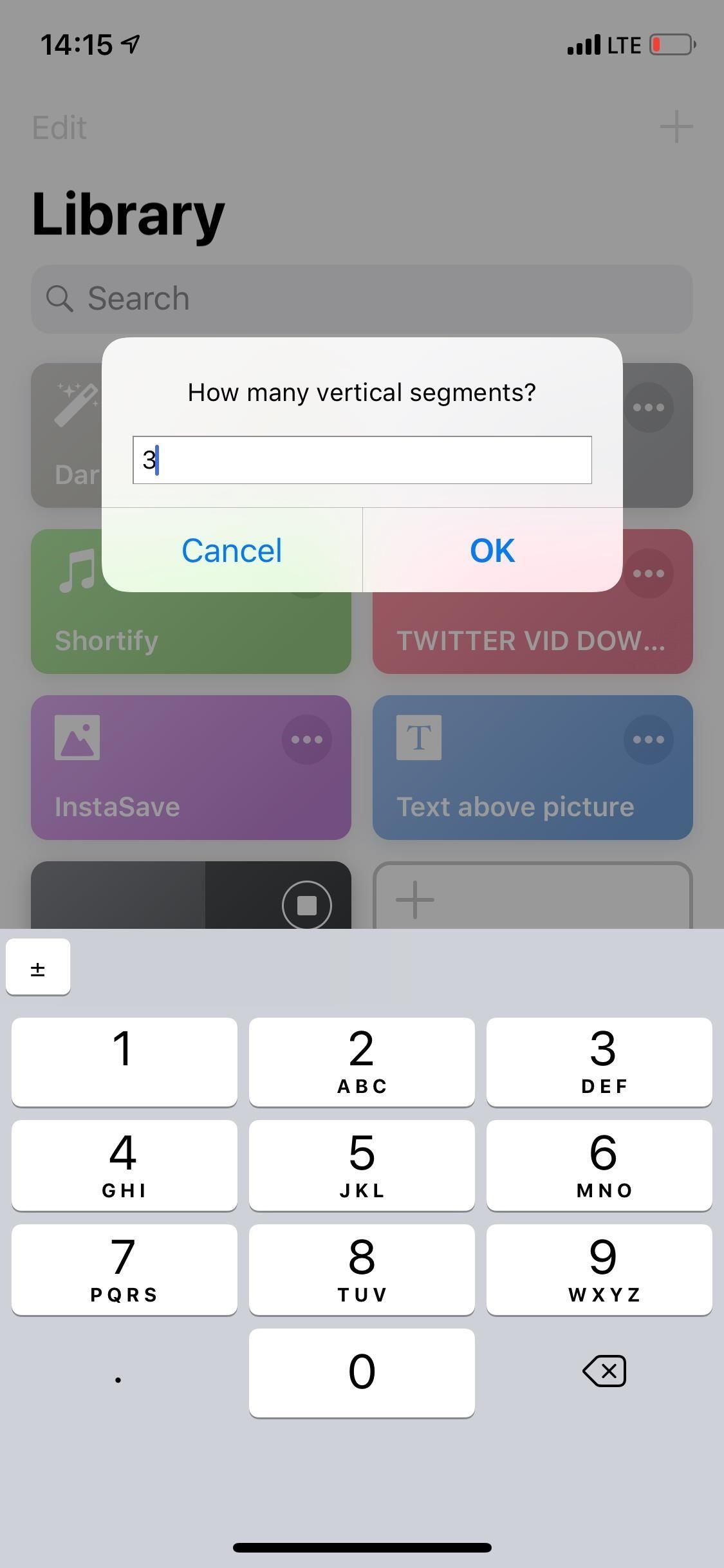
Теперь, если вы хотите создать сетку на странице своего профиля, откройте Instagram и опубликуйте каждое изображение по очереди, начиная с самой последней фотографии (они разделены по порядку). Для сообщений с несколькими изображениями, которые можно пролистывать для просмотра всей панорамы, просто выберите все изображения одновременно в правильном порядке. Затем просто загрузите, как обычно, и просмотрите свой разделенный шедевр.
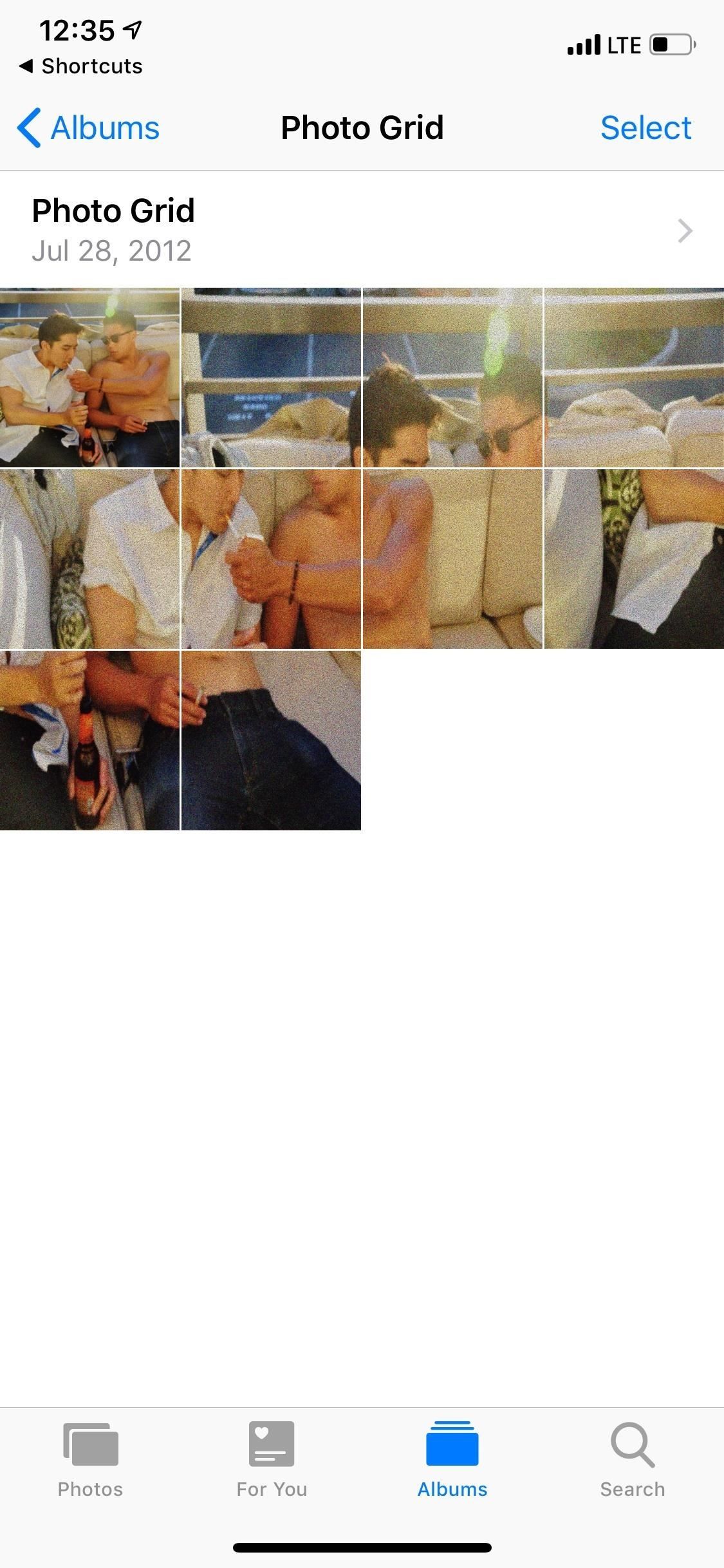
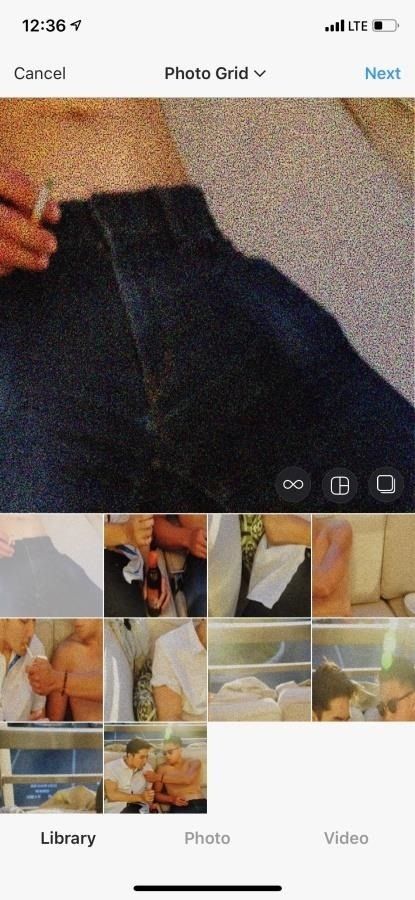
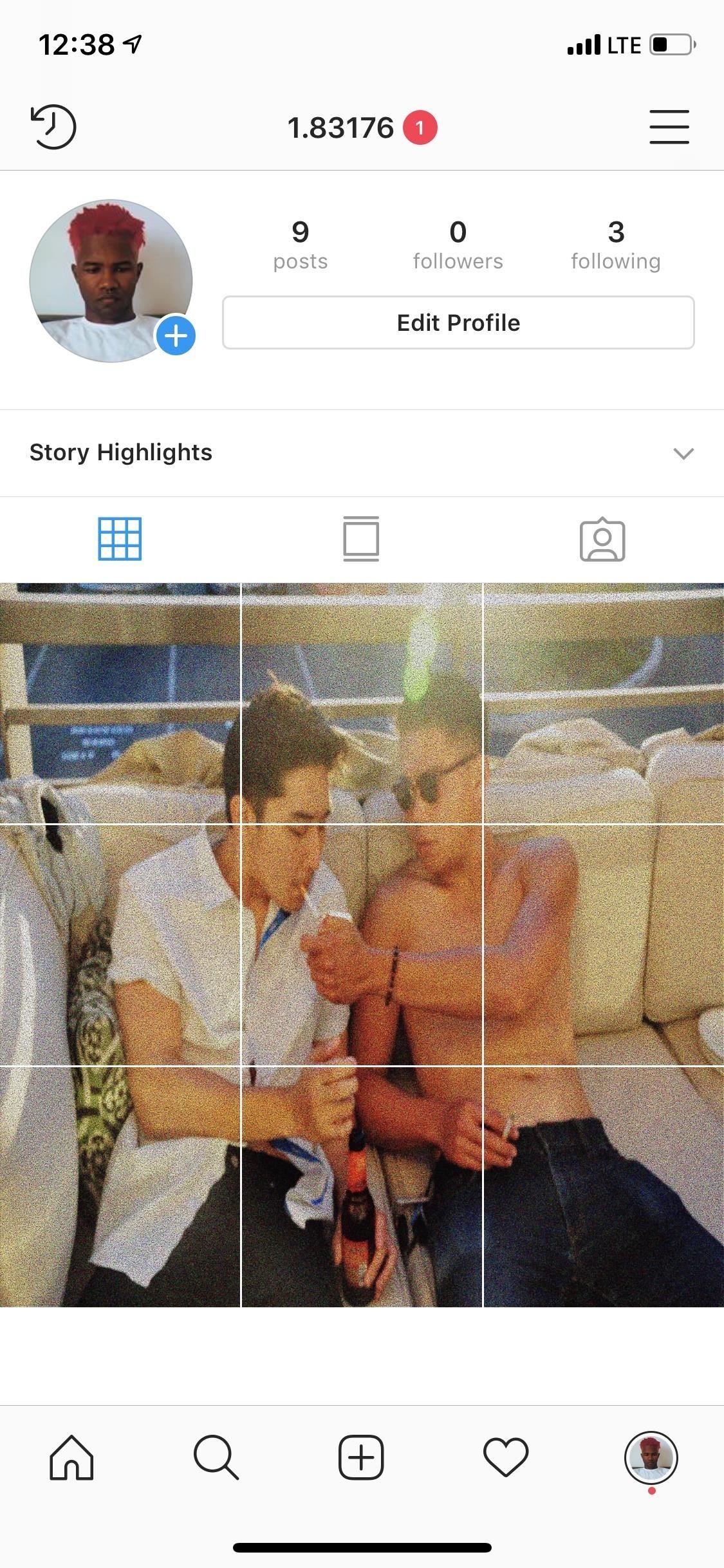
3. Создайте коллаж из нескольких фотографий
«Сетка Instagram», которую вы можете найти, выполнив поиск по «Галерее» в «Ярлыках», поможет вам создать сетку фотографий для публикации в Instagram. Вместо того, чтобы разделять одно изображение вверх (как в предыдущем ярлыке), это позволяет вам создать сетку из 2, 4, 6, 9 или 12 изображений в вашем приложении Photos.
- Ссылка на ярлыки: Instagram Grid
Начните с перехода в приложение ярлыков. Нажмите на ярлык Instagram Grid, затем выберите нужные фотографии в сетке и нажмите «Готово». Порядок выбора фотографий в том, как они будут отображаться в сетке, начиная сверху вниз, слева направо. Затем вы можете поделиться своим изображением в Instagram или сохранить его в приложении «Фото». Если вы выберете 3, 5, 7, 8, 10 или 11 изображений, в сетке всегда будет хотя бы одно пустое поле.
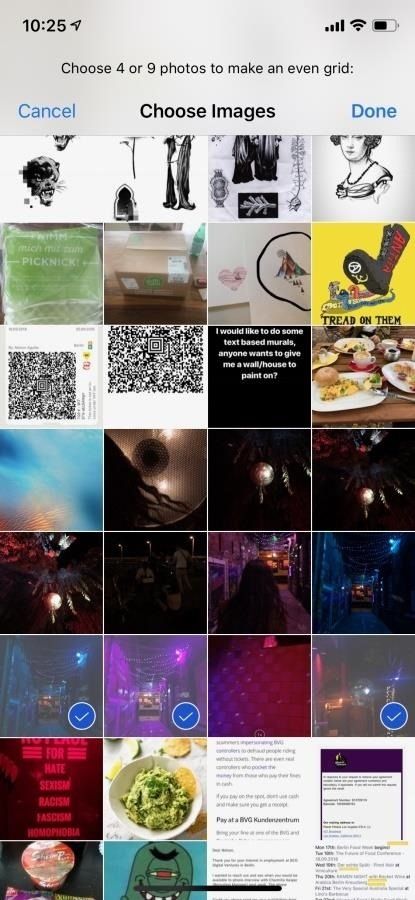
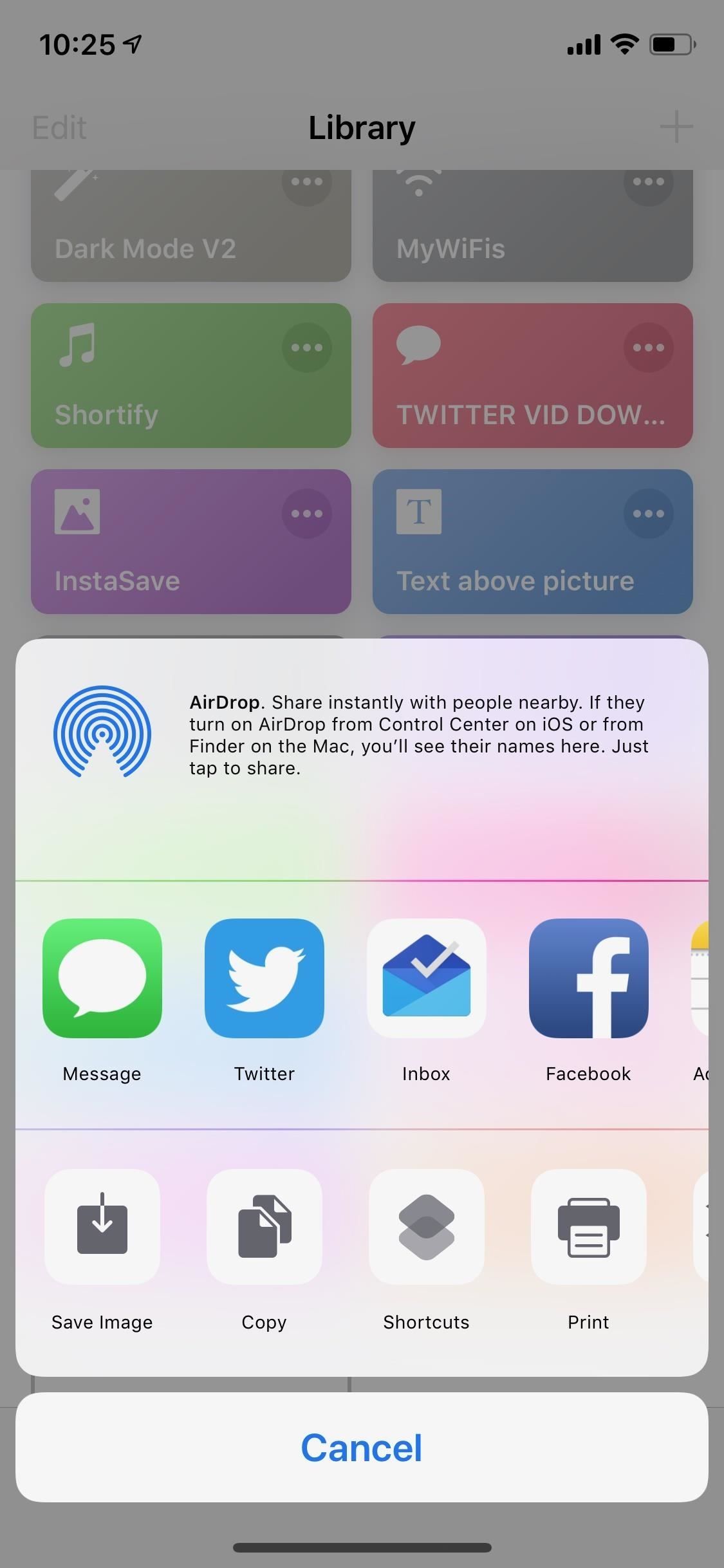
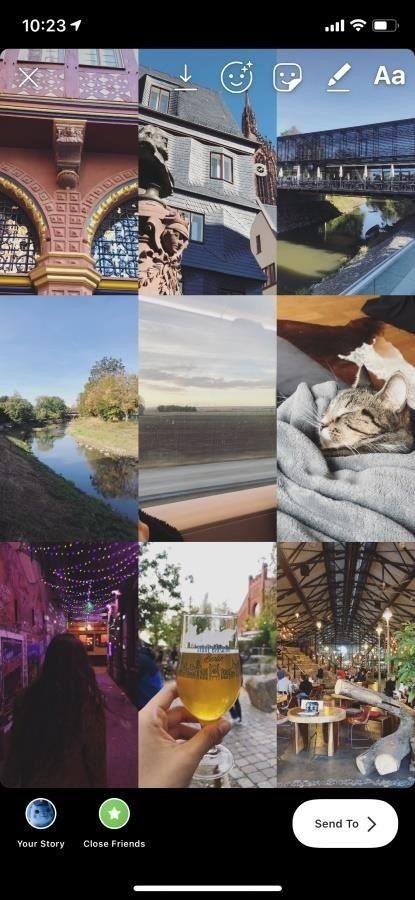
4. Автоматически загрузить свою последнюю фотографию
Siri не нужен для многих сочетаний клавиш, но он значительно облегчает выполнение определенных задач. Функция «Опубликовать в Instagram», также доступная благодаря быстрому поиску в «Галерее», позволяет с помощью вашего голоса легко опубликовать свою последнюю фотографию, сделанную в Instagram.
- Ссылка на ярлыки: сообщение в Instagram
После установки ярлыка в приложении «Ярлыки» коснитесь значка с многоточием (•••) в «Опубликовать в Instagram». Нажмите на значок настроек справа и выберите «Добавить в Siri», чтобы создать голосовую команду для выполнения действия. Либо нажмите на красную кнопку записи, либо «Введите фразу», чтобы записать или наберите свою голосовую команду, соответственно, и нажмите «Готово», если вас это устраивает.
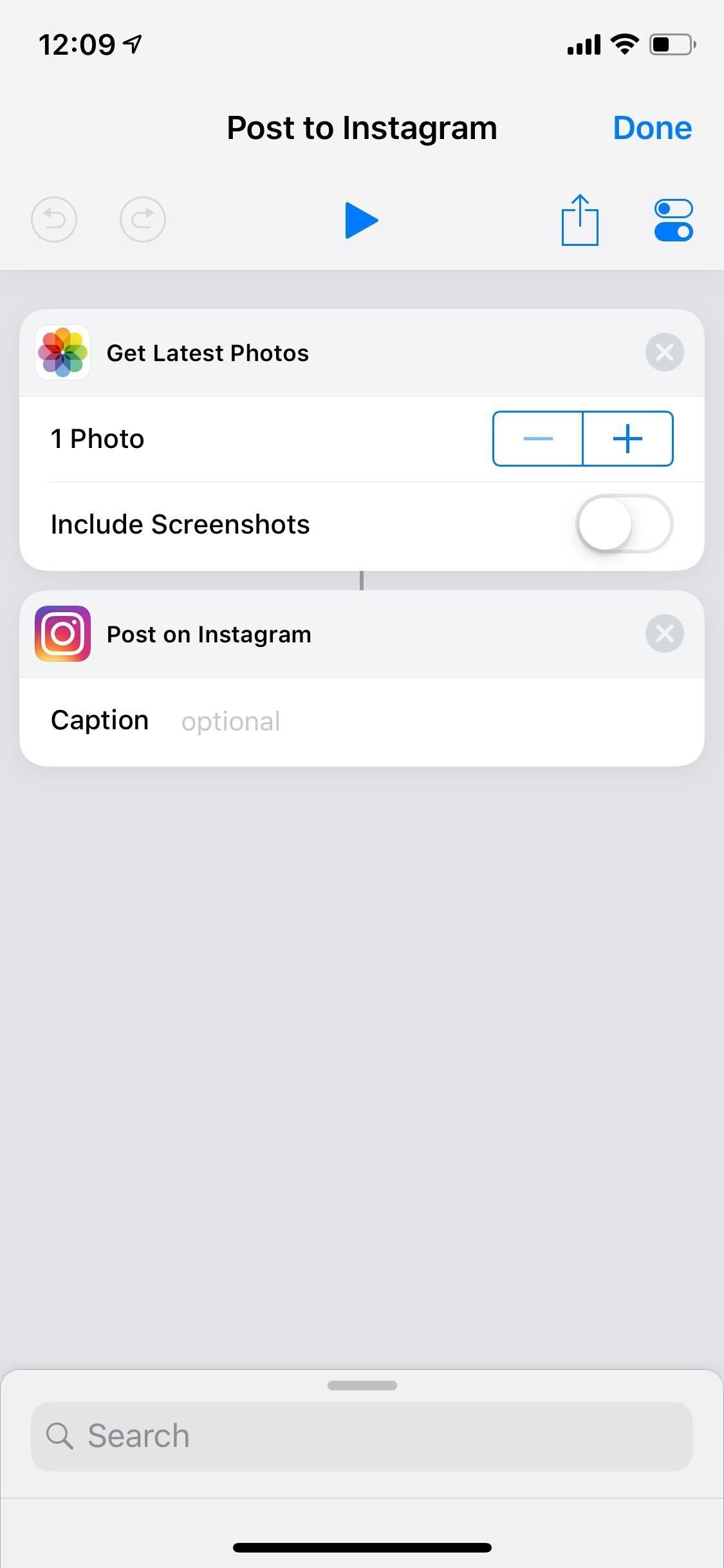
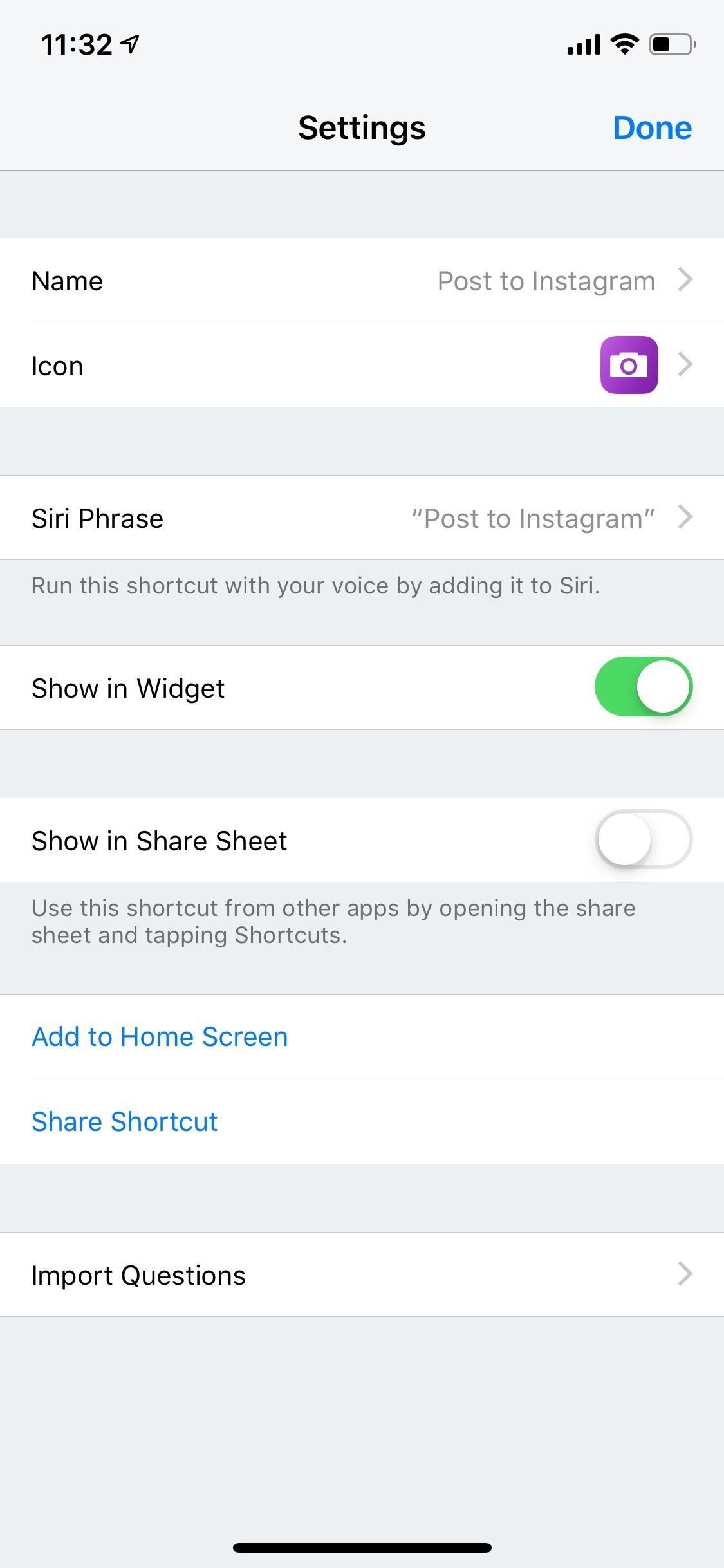
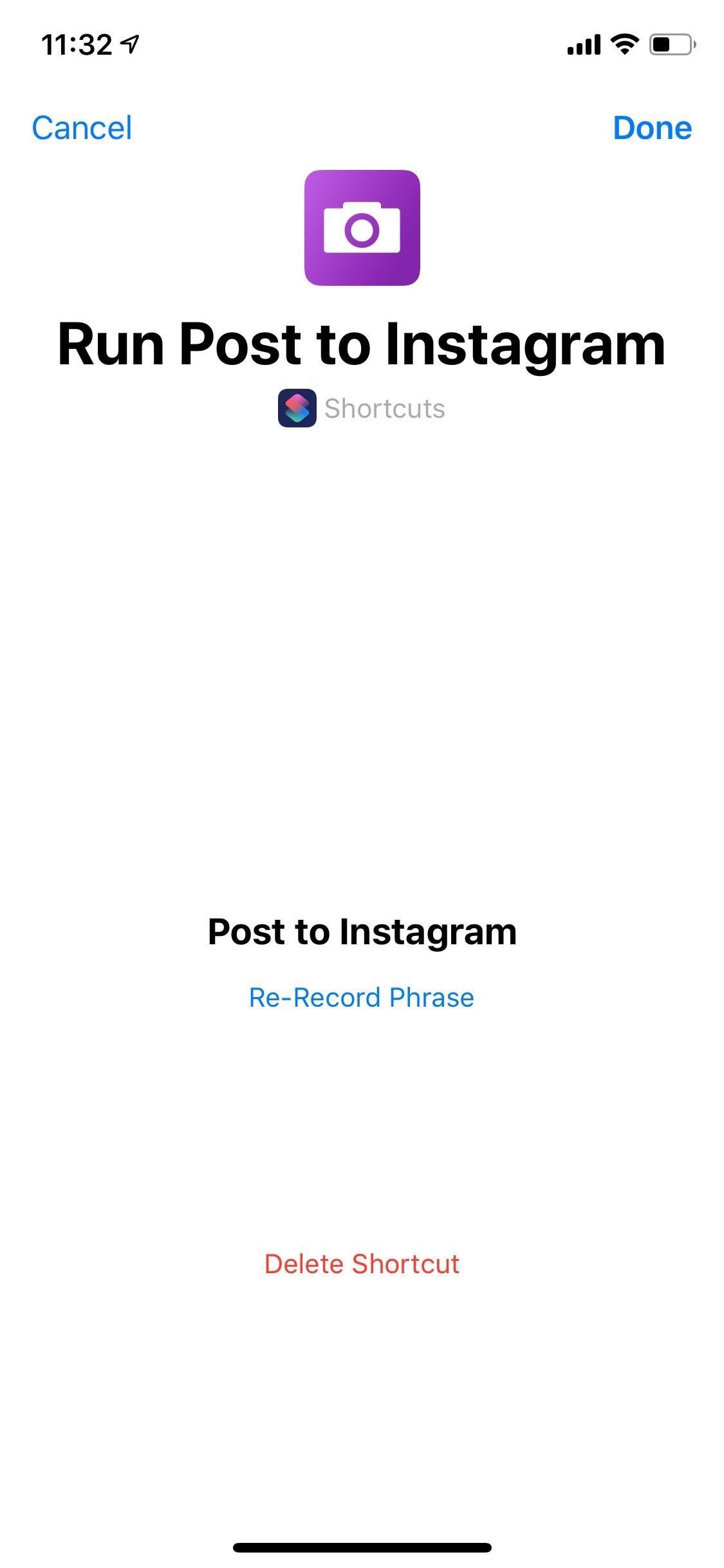
Теперь вы можете использовать Siri, чтобы опубликовать свою последнюю фотографию, то есть самую новую фотографию в вашей библиотеке фотографий, в Instagram. Запустите Siri и произнесите команду, чтобы открыть ярлык. Будет показана последняя фотография, которую вы сделали (видео не будут работать) с вашей камерой, и ярлык спросит вас, хотите ли вы загрузить ее в «Рассказ» или «Лента». Завершите процесс публикации вручную, и вы закончите!
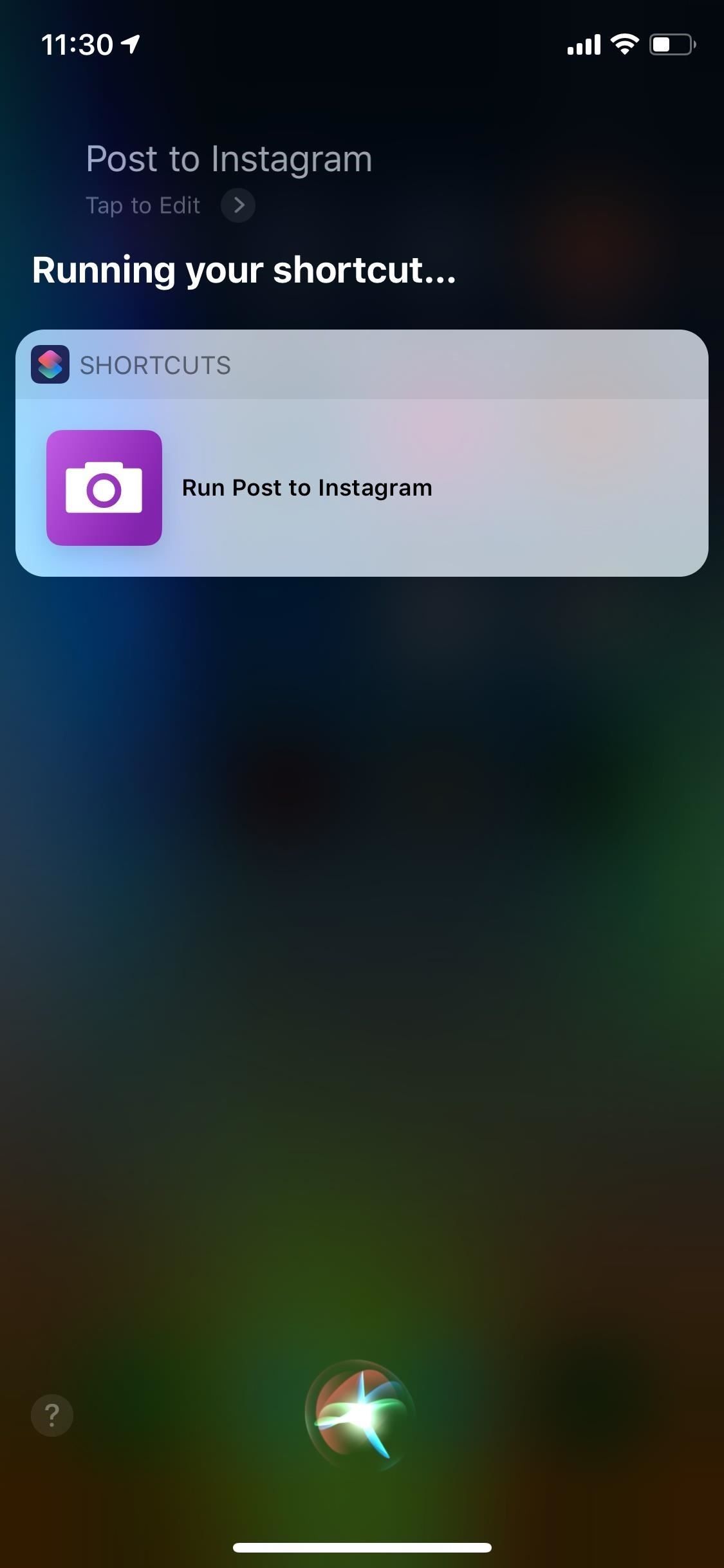
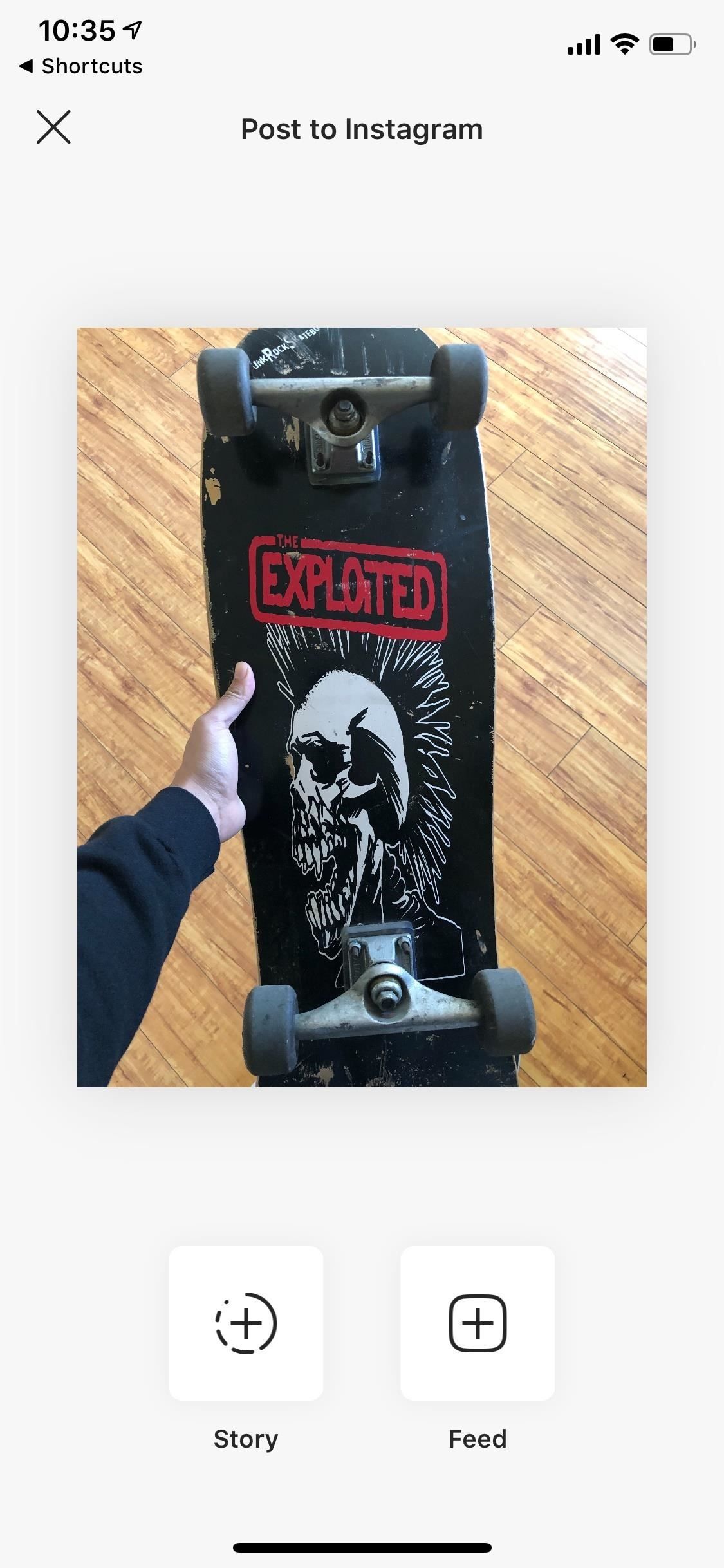
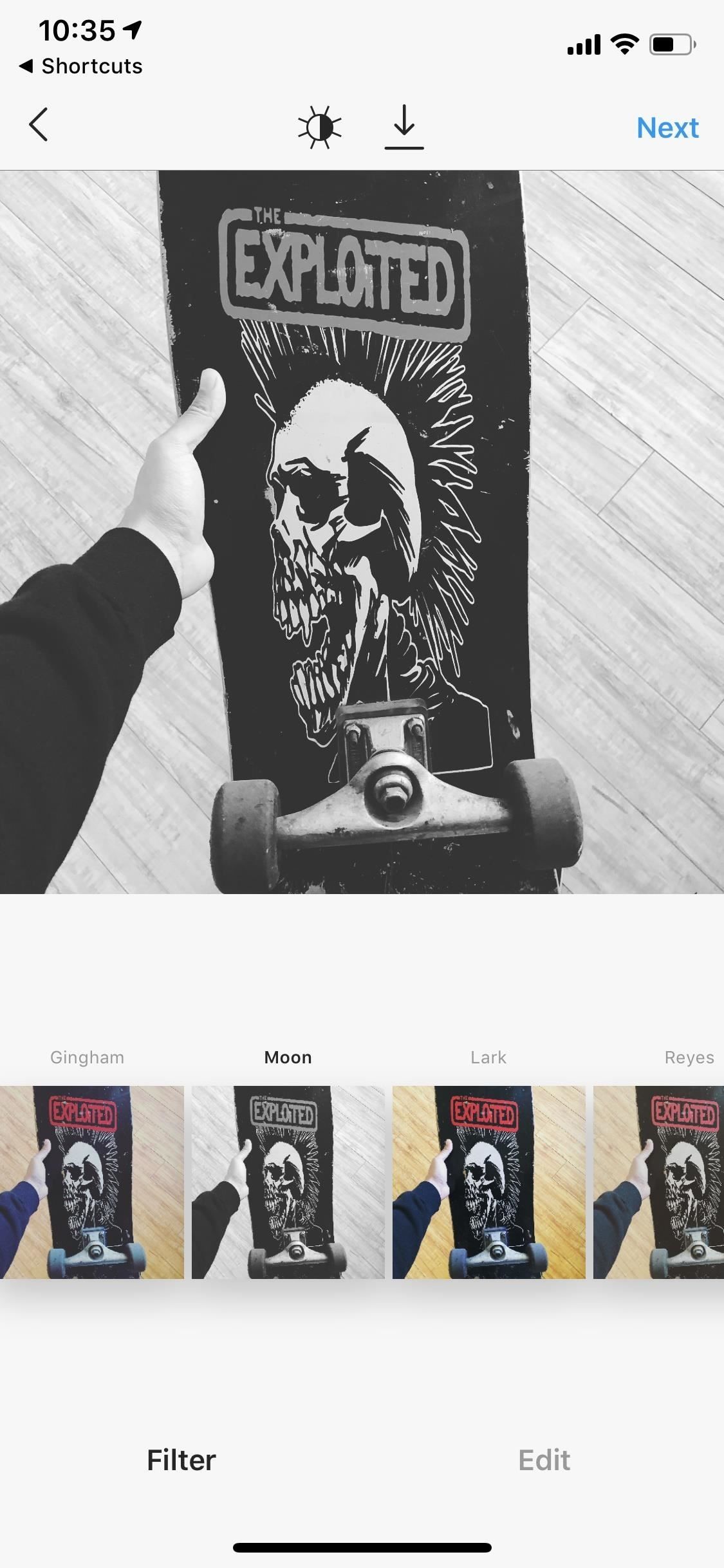
5. Автоматически загружать вашу последнюю живую фотографию
В дополнение к ярлыку выше, который публикует ваше новейшее изображение в Фото, есть еще одно под названием «Опубликовать живое фото в Instagram», которое позволяет опубликовать ваше последнее живое фото, сделанное в Instagram. Вы можете настроить его и запустить так же, как последний ярлык, так что просто следуйте этим шагам, чтобы он заработал.
- Ссылка на ярлыки: опубликовать фото в Instagram
6. Поместите текст над фотографиями для создания мемов
Является ли ваша учетная запись Instagram новой страницей мемов? Или вам просто нравится публиковать свои собственные мем-творения время от времени? Благодаря KurokoNB, ярлык с меткой «Текст над картинкой» позволяет вам (барабанная дробь, пожалуйста) размещать текст прямо над фотографией для создания мема.
- Ссылка на ярлыки: текст над картинкой
Если вы хотите создать мем, нажмите на ярлык и выберите фотографию для добавления текста в приложении «Фотографии» («Библиотека изображений») или «Файлы» (iCloud Drive). Введите текст, который может включать смайлики, затем нажмите «ОК».
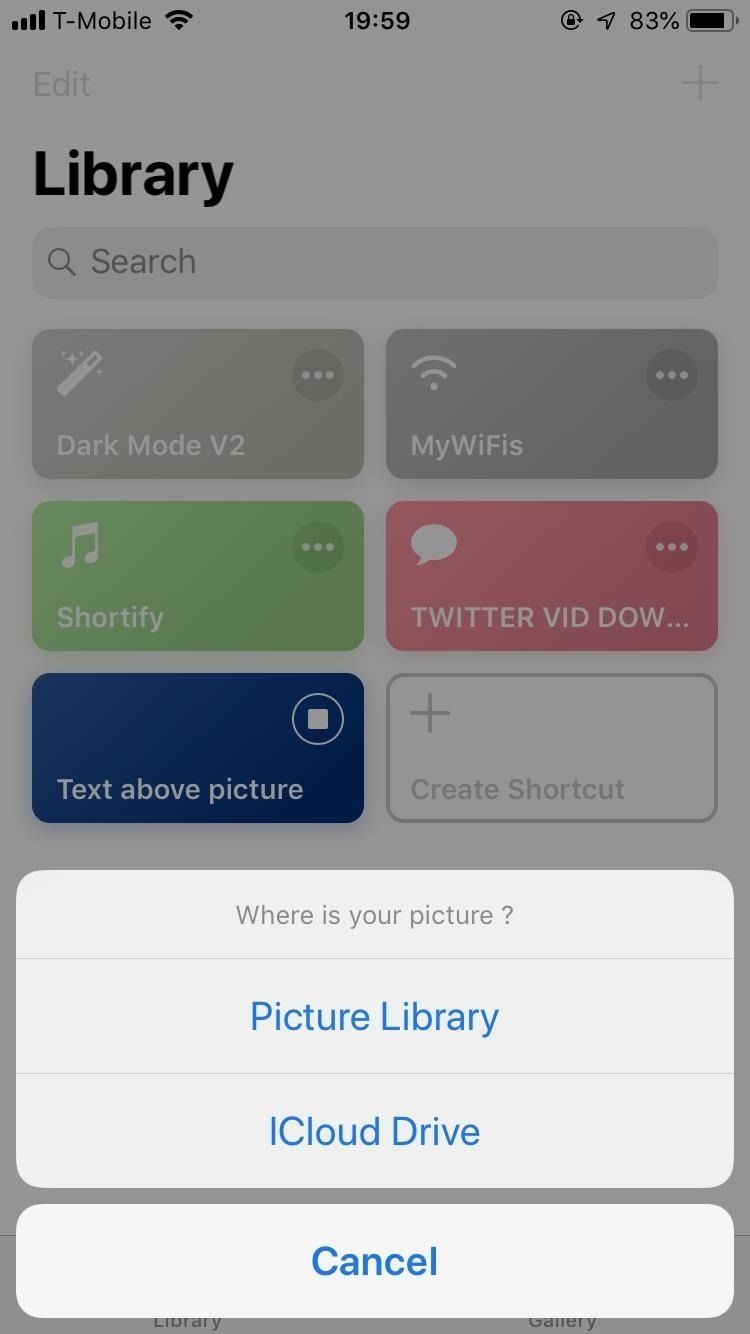
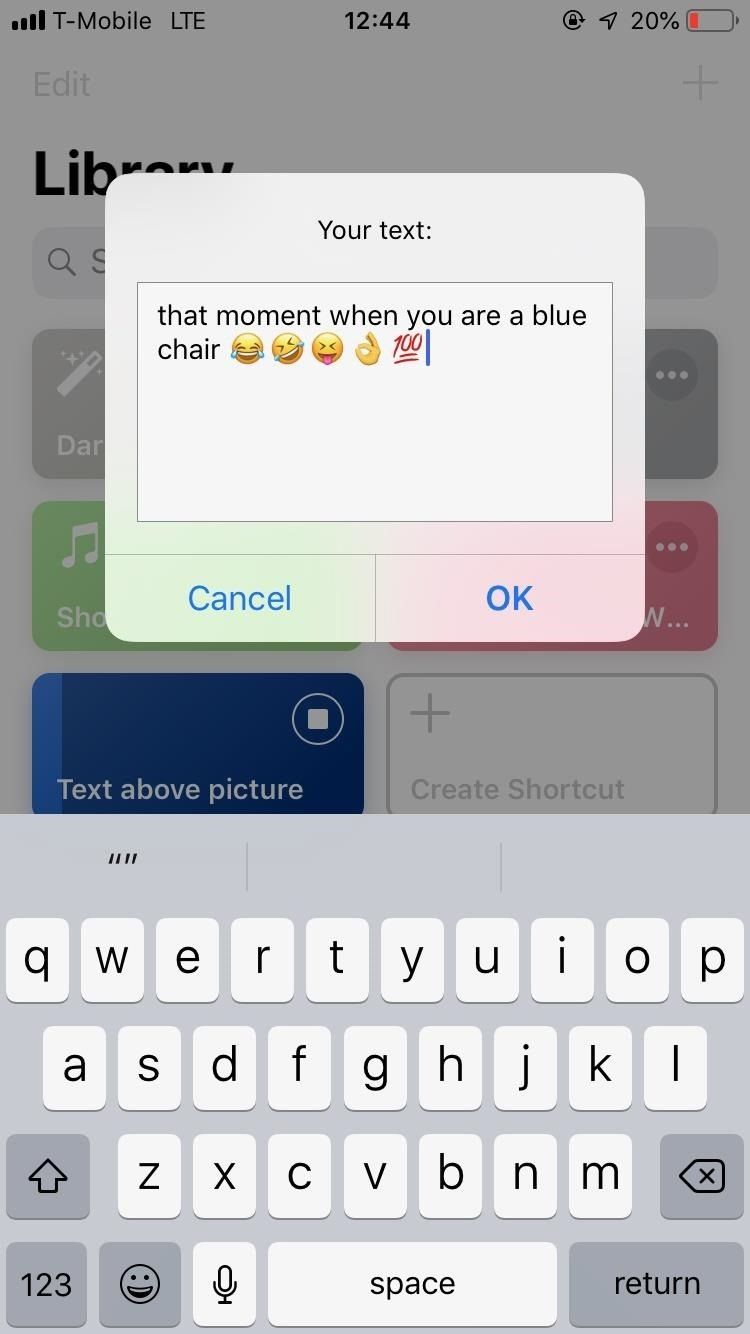
Твой мем закончен! Вы можете сохранить его на своем телефоне или в iCloud или поделиться им с помощью текстового сообщения, электронной почты и т. Д. В этом случае прямой доступ к Instagram можно сделать одним касанием.
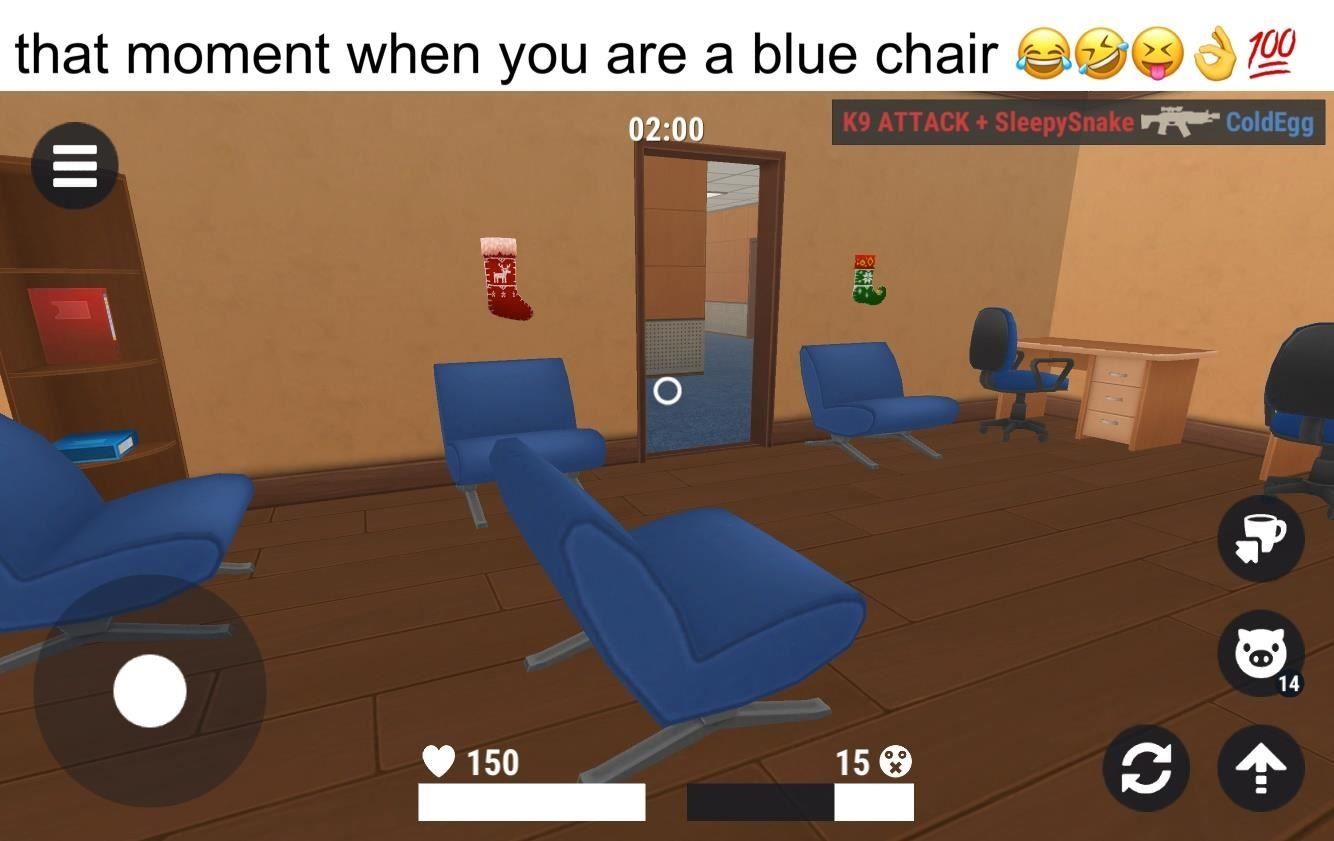
7. Украсть хэштеги поста в Instagram
Если вы хотите, чтобы люди открывали ваш профиль или фотографии, вам нужно использовать те же хэштеги, которые используют влиятельные лица и бренды в социальных сетях (#fitness, #hypebeast, #fashion и т. Д.). Хотя вы можете напечатать хэштеги для своих подписей, проще украсть хэштеги популярной картинки. Благодаря «Instagram Hashtags» от socaljoker вы можете сделать именно это.
- Ссылка на ярлыки: Instagram Hashtags
После установки Instagram Hashtags перейдите в Instagram, найдите изображение, из которого вы хотите украсть хэштеги, и нажмите на многоточие (•••) в правом верхнем углу. Затем нажмите «Поделиться» и выберите «Ярлыки» на странице общего доступа.
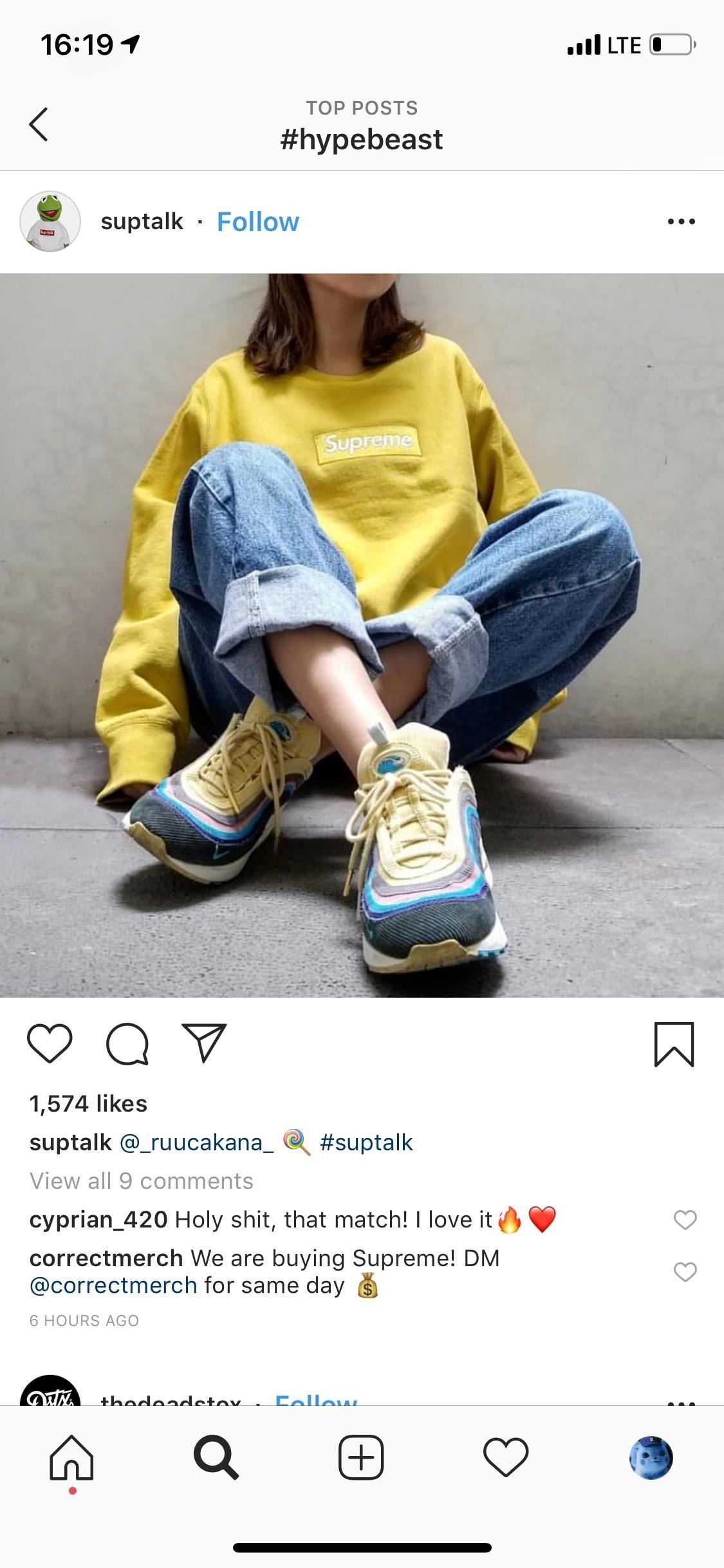
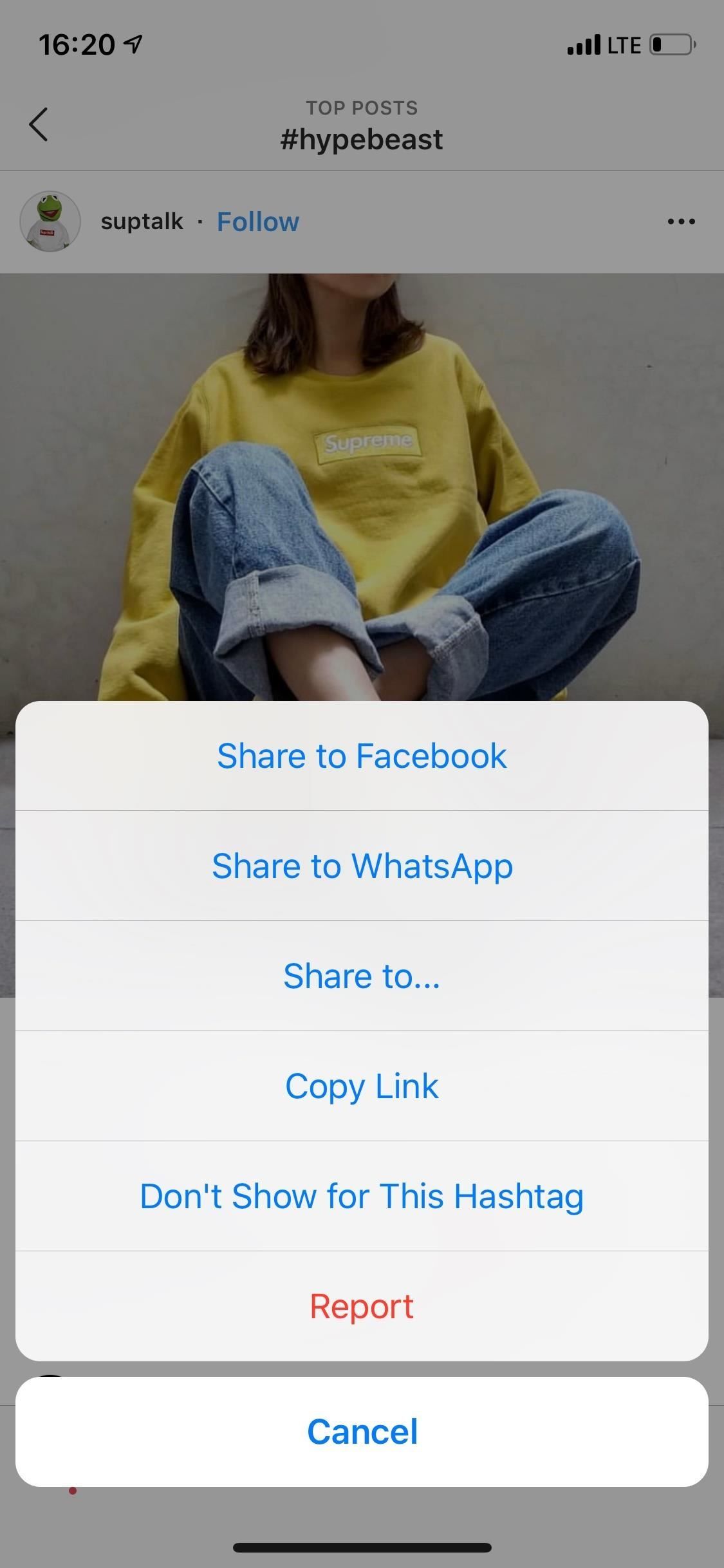
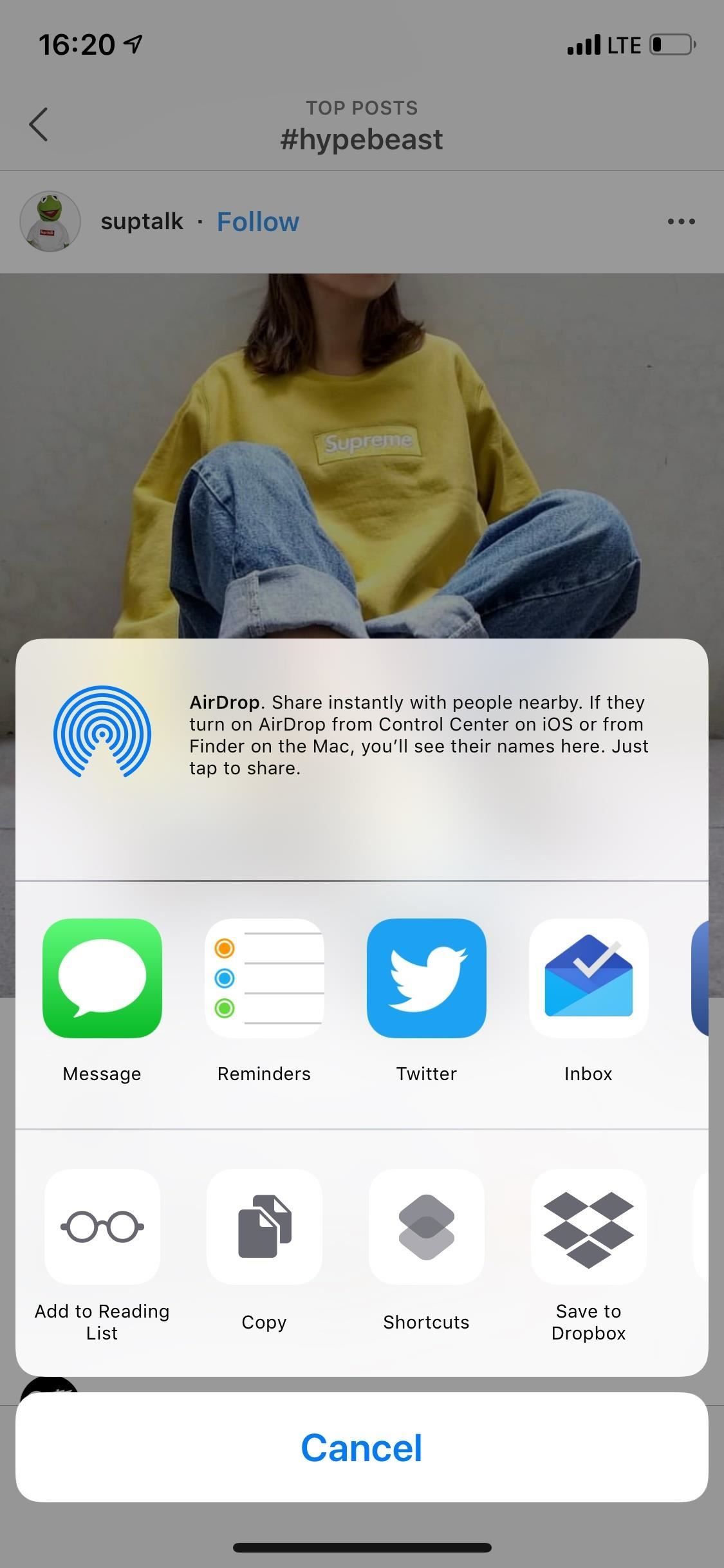
Вы будете перенаправлены в приложение Shortcuts, где вы должны нажать на «Instagram Hashtags». Все хэштеги в заголовке (и в сообщениях) попадут в ваш буфер обмена. Затем вы можете вставить хэштеги в заголовок вашего поста или в комментарии к уже опубликованному посту.
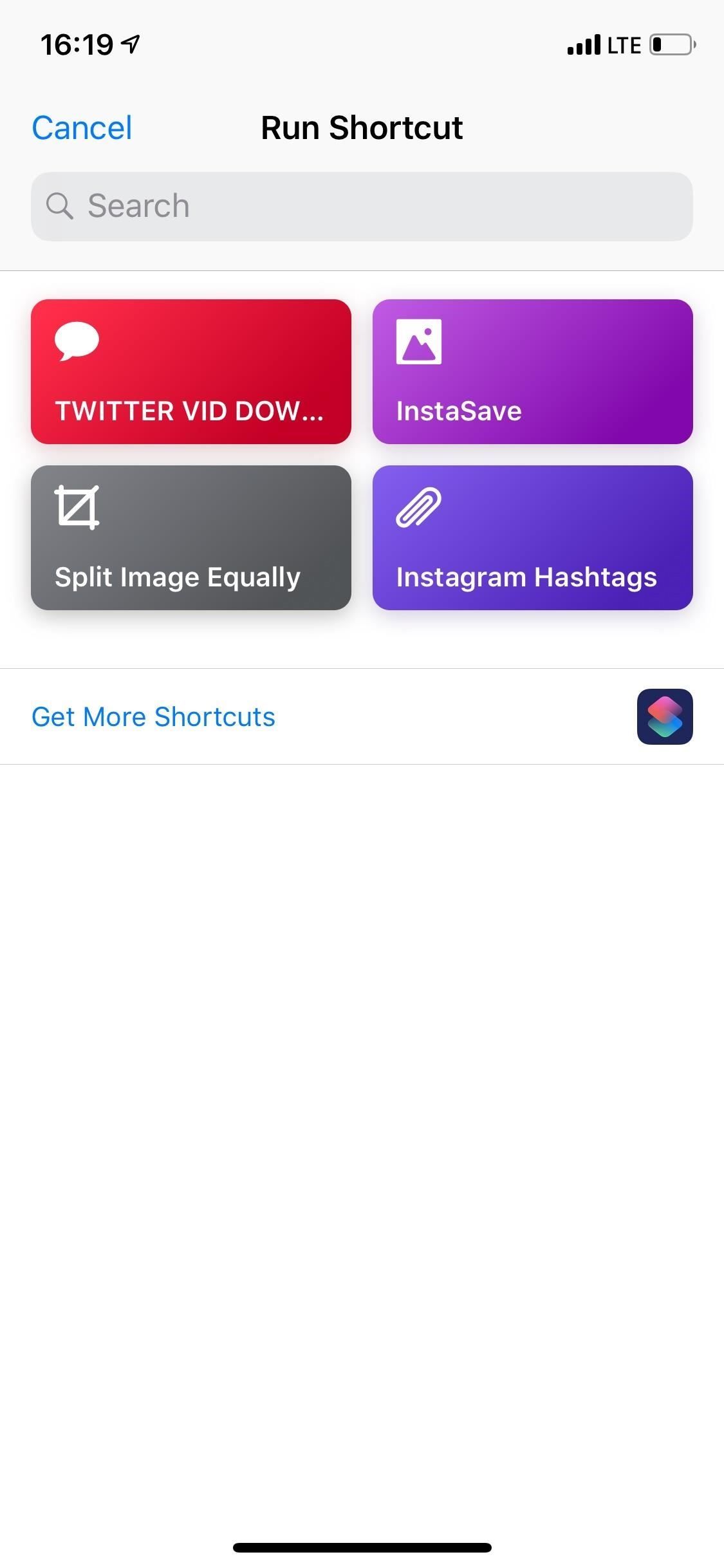
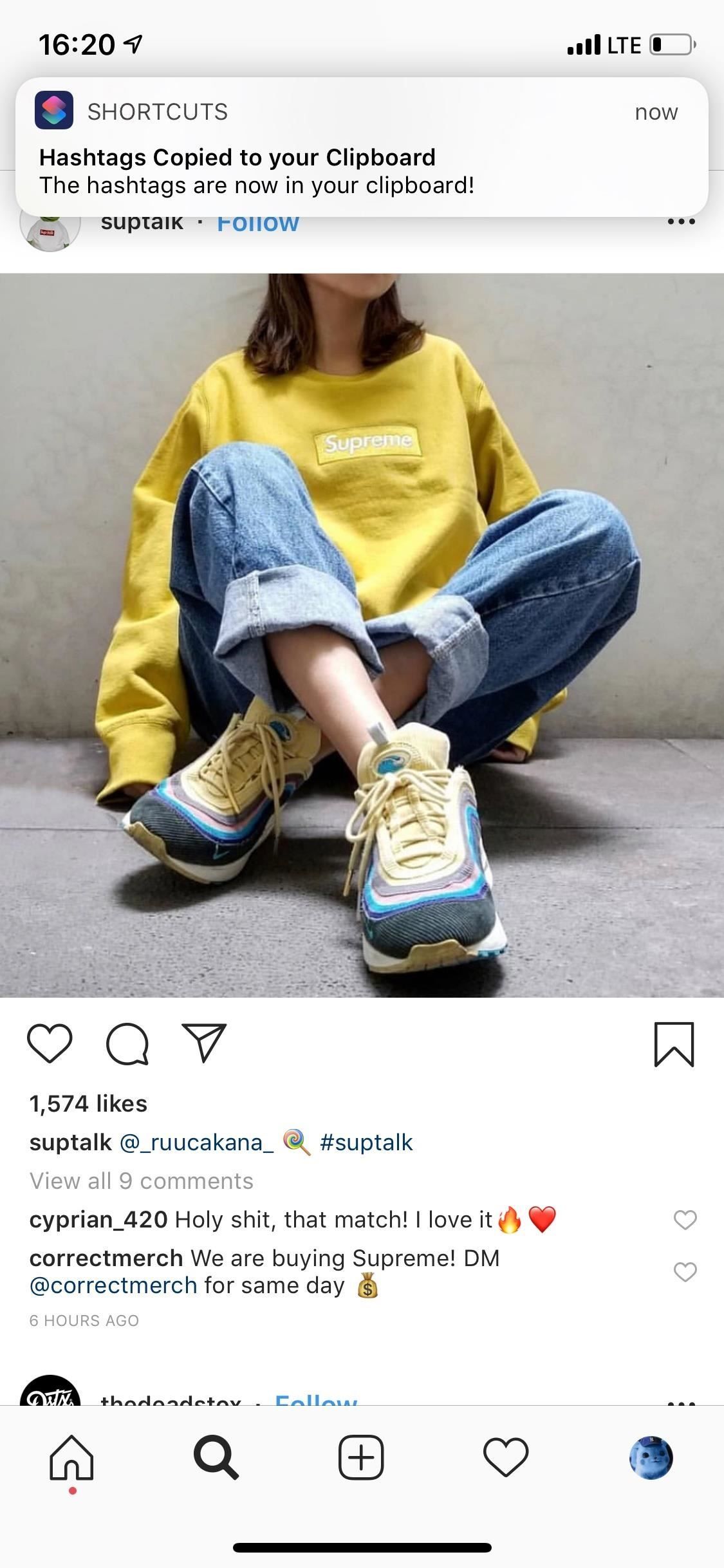
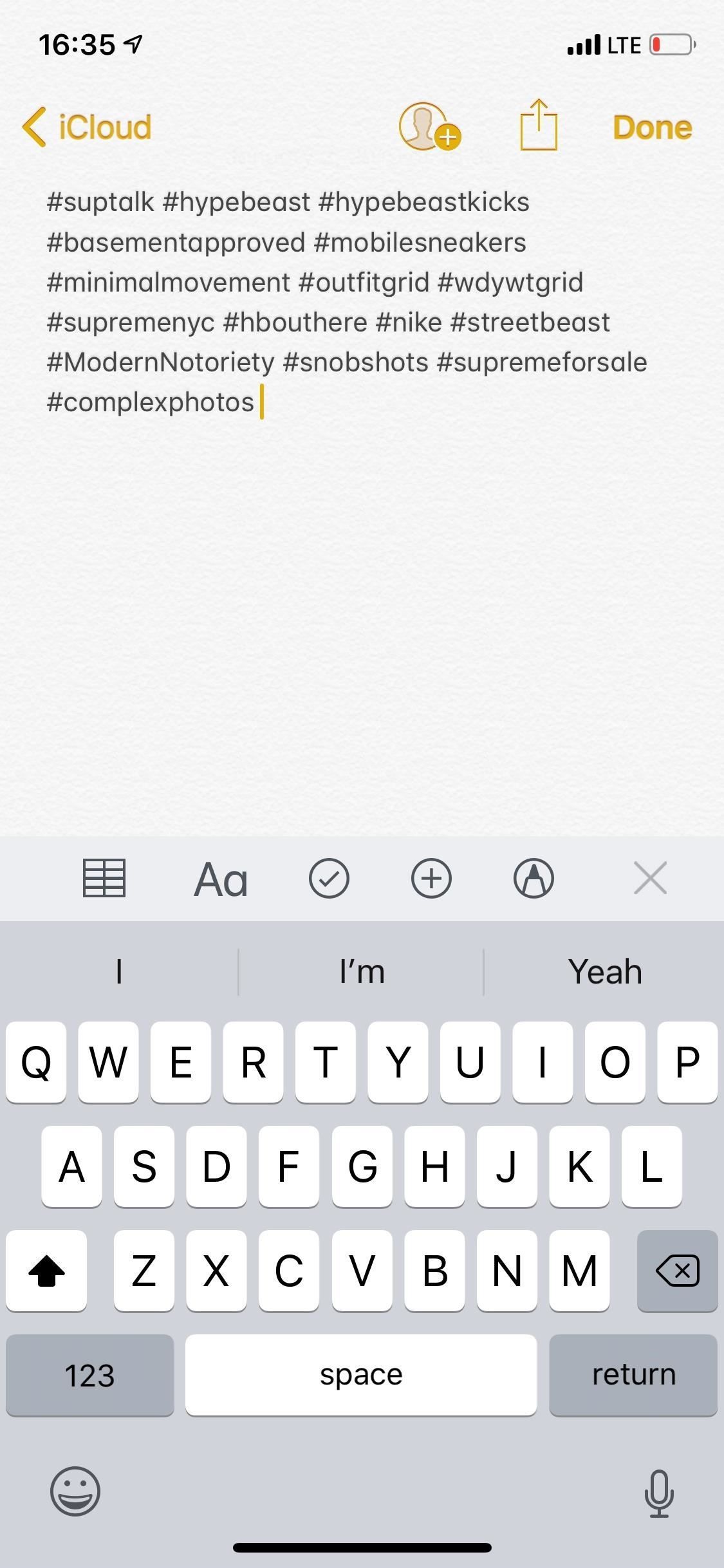
8. Добавить карту миниатюр к фото
Добавьте немного изюминки к своим фотографиям в Instagram с помощью «PhotoMap Thumbnail», автором atomicsiren, который позволяет разместить карту миниатюр на фотографии перед ее публикацией в Instagram.
- Ссылка на ярлыки: миниатюра PhotoMap
Нажмите на рабочий процесс «Миниатюра PhotoMap» в «Ярлыках», затем выберите фотографию из своей библиотеки, и ярлык попросит вас настроить миниатюру карты на вашей фотографии. Выберите верхний и нижний колонтитулы (выберите дату, время, местоположение и произвольный текст), размер карты и местоположение карты. Как только вы закончите, вы можете поделиться и сохранить свою фотографию.
Само собой разумеется, это не будет работать, если вы отключили «Службы определения местоположения» для приложения камеры, которым вы снимали изображение. Однако вы можете использовать другое приложение для добавления координат к изображению перед загрузкой, если хотите.
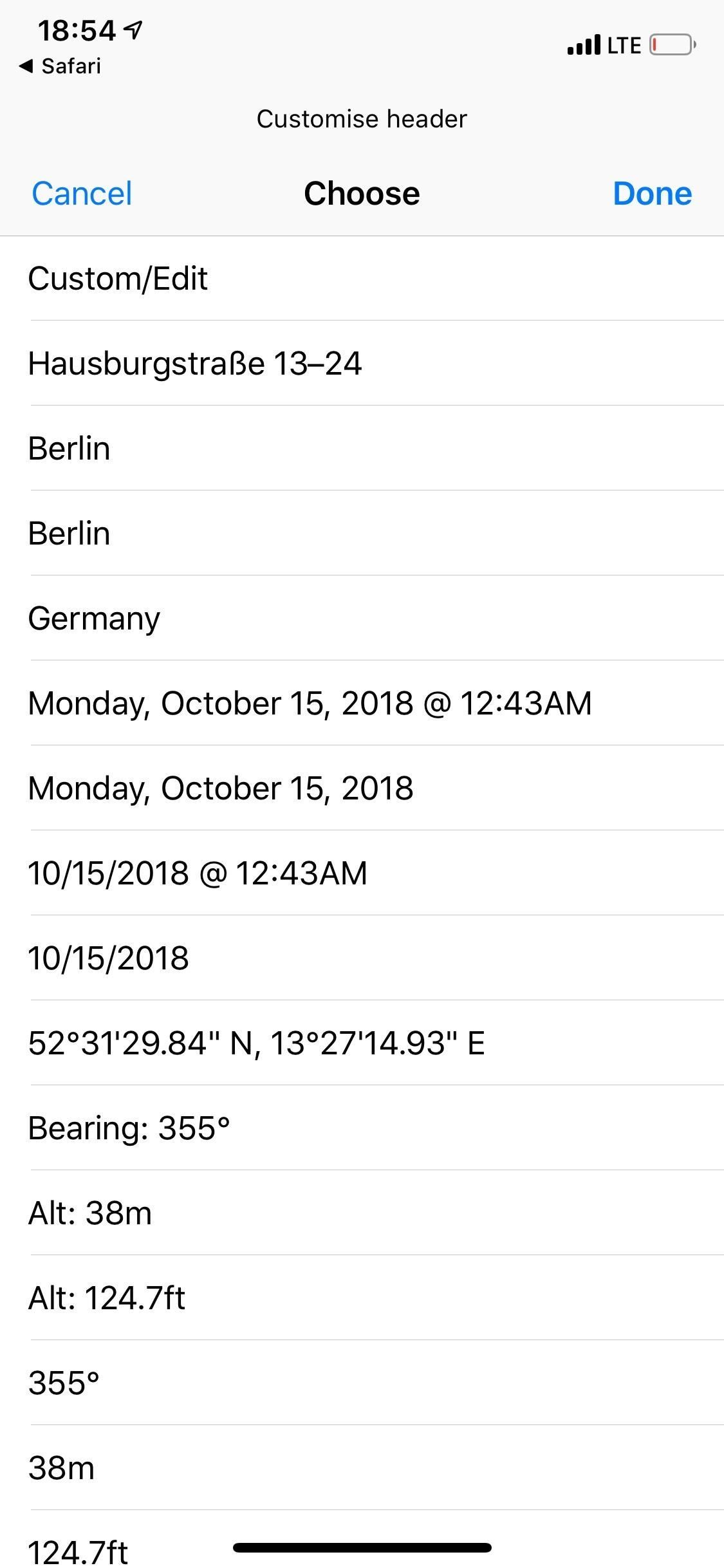
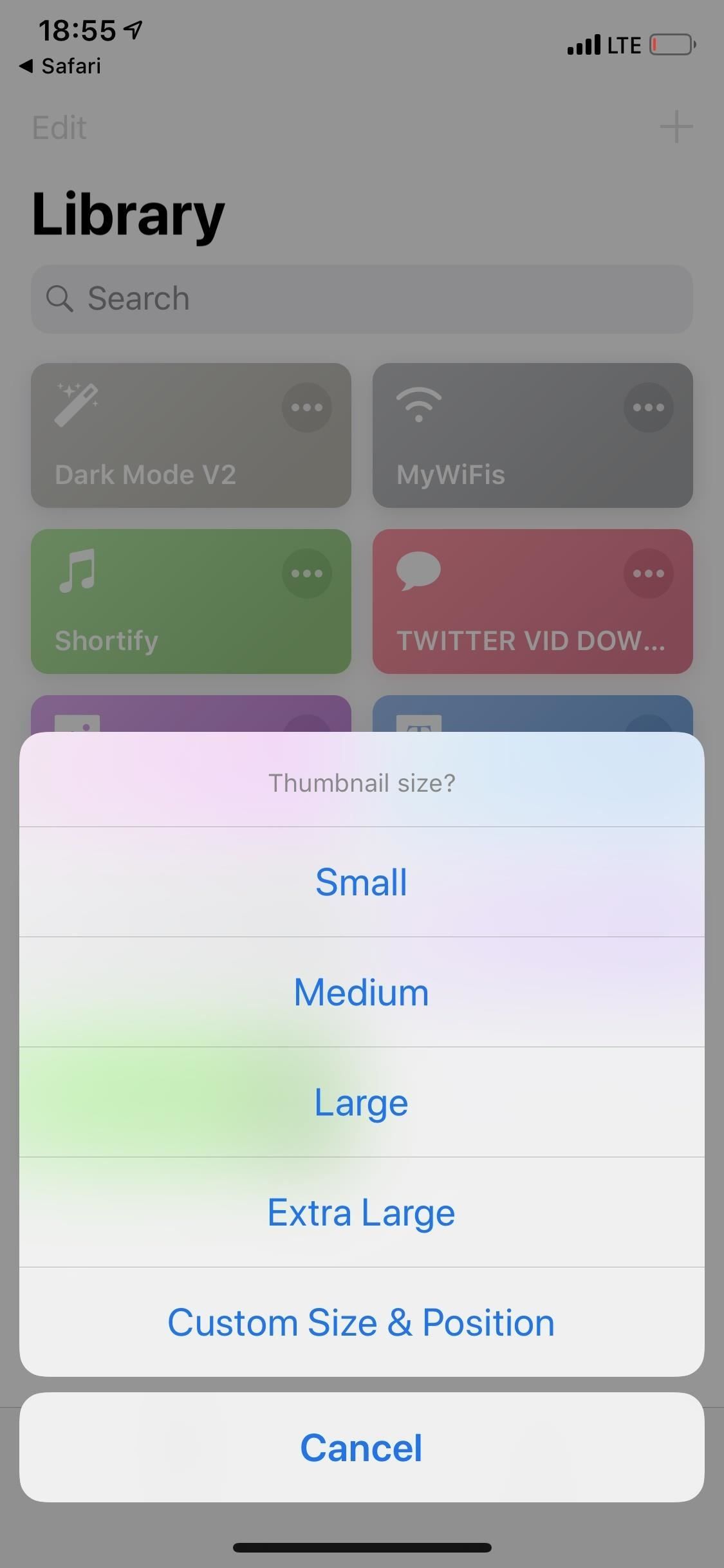
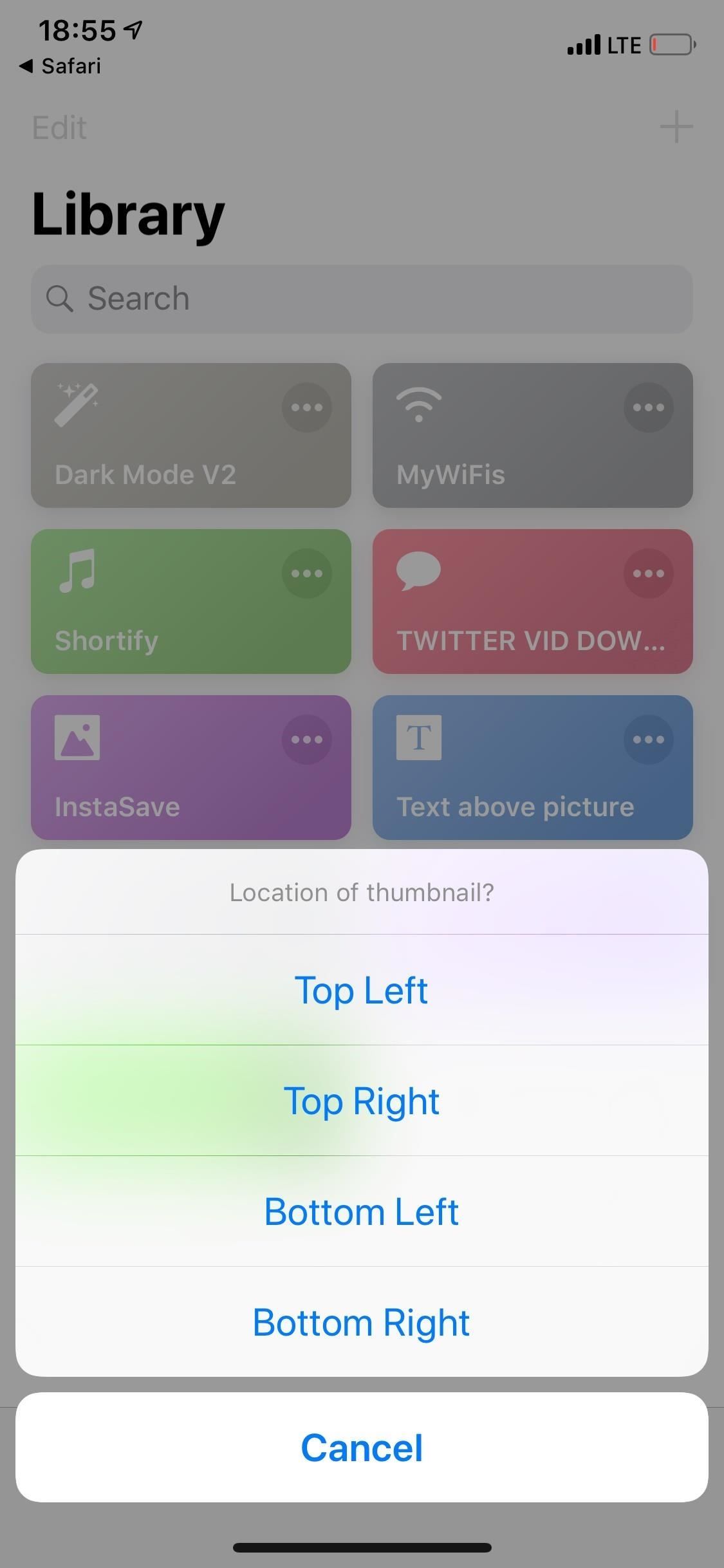
Ваша фотография с миниатюрной картой будет сохранена в приложении «Фотографии». Теперь вы можете опубликовать изображение в Instagram, чтобы показать местоположение, где оно было сделано уникальным образом, без необходимости пометить фактическое местоположение.


Эта статья была подготовлена во время специального освещения Gadget Hacks о том, как стать экспертом в социальных сетях на вашем телефоне. Проверьте всю серию социальных медиа.
Оцените статью!


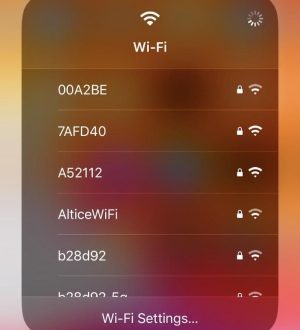
Отправляя сообщение, Вы разрешаете сбор и обработку персональных данных. Политика конфиденциальности.